Page 1
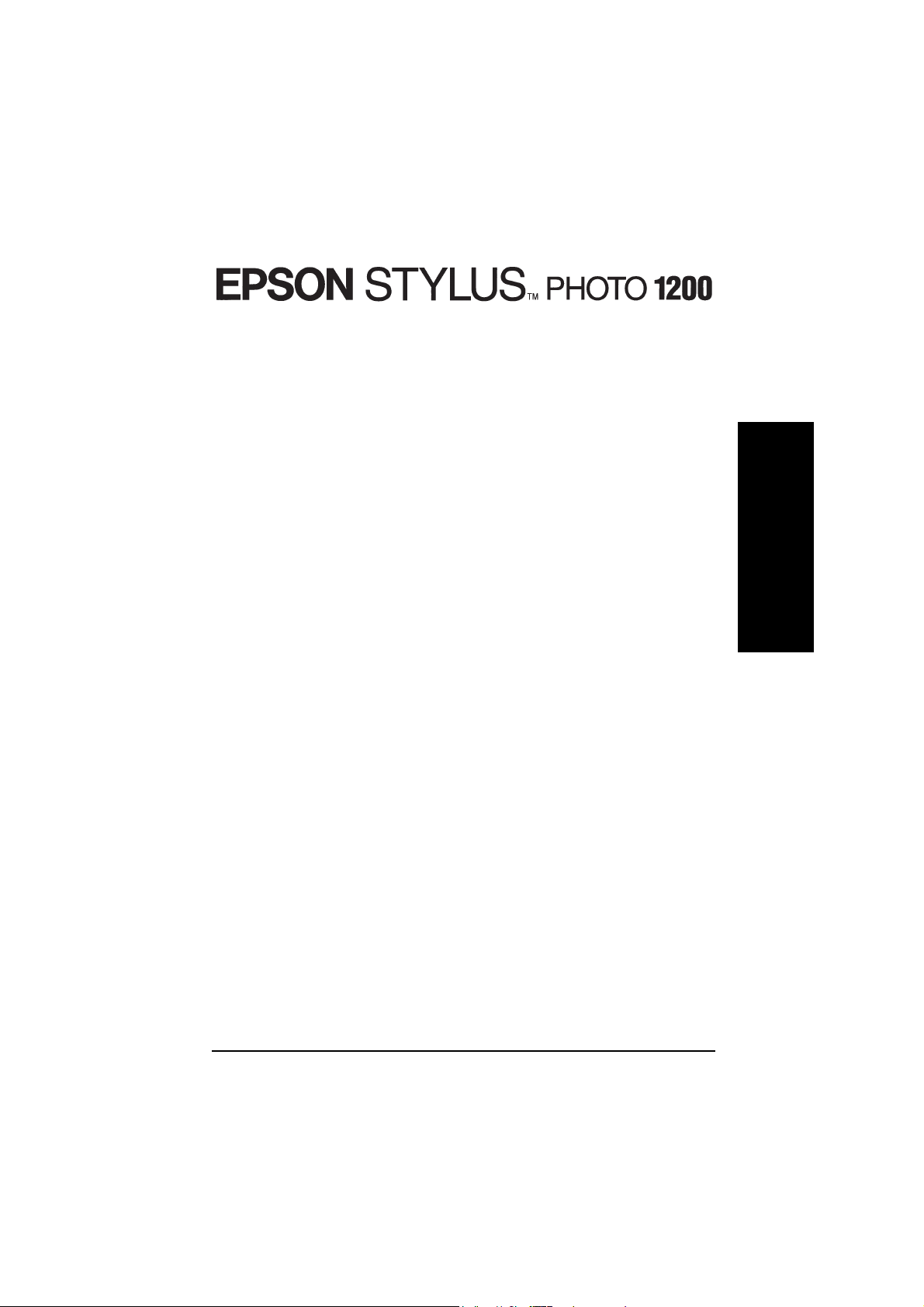
Norsk
Alle rettigheter forbeholdt. Dette dokumentet skal ikke mangfoldiggj¿res, lagres i et
gjenfinningssystem eller pŒ noen mŒte overf¿res, det v¾re seg elektronisk, mekanisk,
gjennom fotokopiering, opptak eller pŒ annen mŒte, uten forutgŒende skriftlig tillatelse
fra SEIKO EPSON CORPORATION. Informasjonen det inneholder er kun ment for
bruk med denne EPSON-skriveren. EPSON kan ikke holdes ansvarlige for bruk av
denne informasjonen i forbindelse med andre skrivere.
Verken SEIKO EPSON CORPORATION eller deres affilierte selskaper / filialer kan
holdes ansvarlige overfor kj¿per av dette produktet eller overfor tredjeparter for skader,
tap eller utgifter som mŒtte pŒl¿pe for kj¿per eller for tredjeparter pŒ grunn av uhell,
uriktig bruk eller misbruk av dette produktet eller av uautorisert ombygging, reparasjon
eller endring av produktet eller (med unntak av USA) fordi SEIKO EPSON
CORPORATIONs drifts- og vedlikeholdsinstrukser ikke er blitt n¿ye overholdt.
SEIKO EPSON CORPORATION kan ikke holdes ansvarlige for skader eller problemer
som oppstŒr ved bruk av eventuelt tilleggsutstyr eller eventuelle forbruksprodukter som
SEIKO EPSON CORPORATION ikke har gitt betegnelsen Originale EPSON-produkter
eller Godkjente EPSON-produkter
SEIKO EPSON CORPORATION kan ikke holdes ansvarlige for skader som oppstŒr pŒ
grunn av elektromagnetisk interferens ved bruk av av eventuelle andre grensesnittkabler
enn de som SEIKO EPSON CORPORATION har gitt betegnelsen Godkjente
EPSON-produkter.
EPSON og EPSON ESC/P er registrerte varemerker og EPSON ESC/P Raster og
EPSON Stylus er varemerker for SEIKO EPSON CORPORATION.
Microsoft og Windows er registrerte varemerker for Microsoft Corporation.
Generell merknad: Andre produktnavn brukt i dette dokumentet er kun for
identifikasjonsformŒl, og kan v¾re varemerker for sine respektive eiere. EPSON
fraskriver seg alle rettigheter til disse merkene.
Copyright ©, 1998, SEIKO EPSON CORPORATION, Nagano, Japan.
Page 2
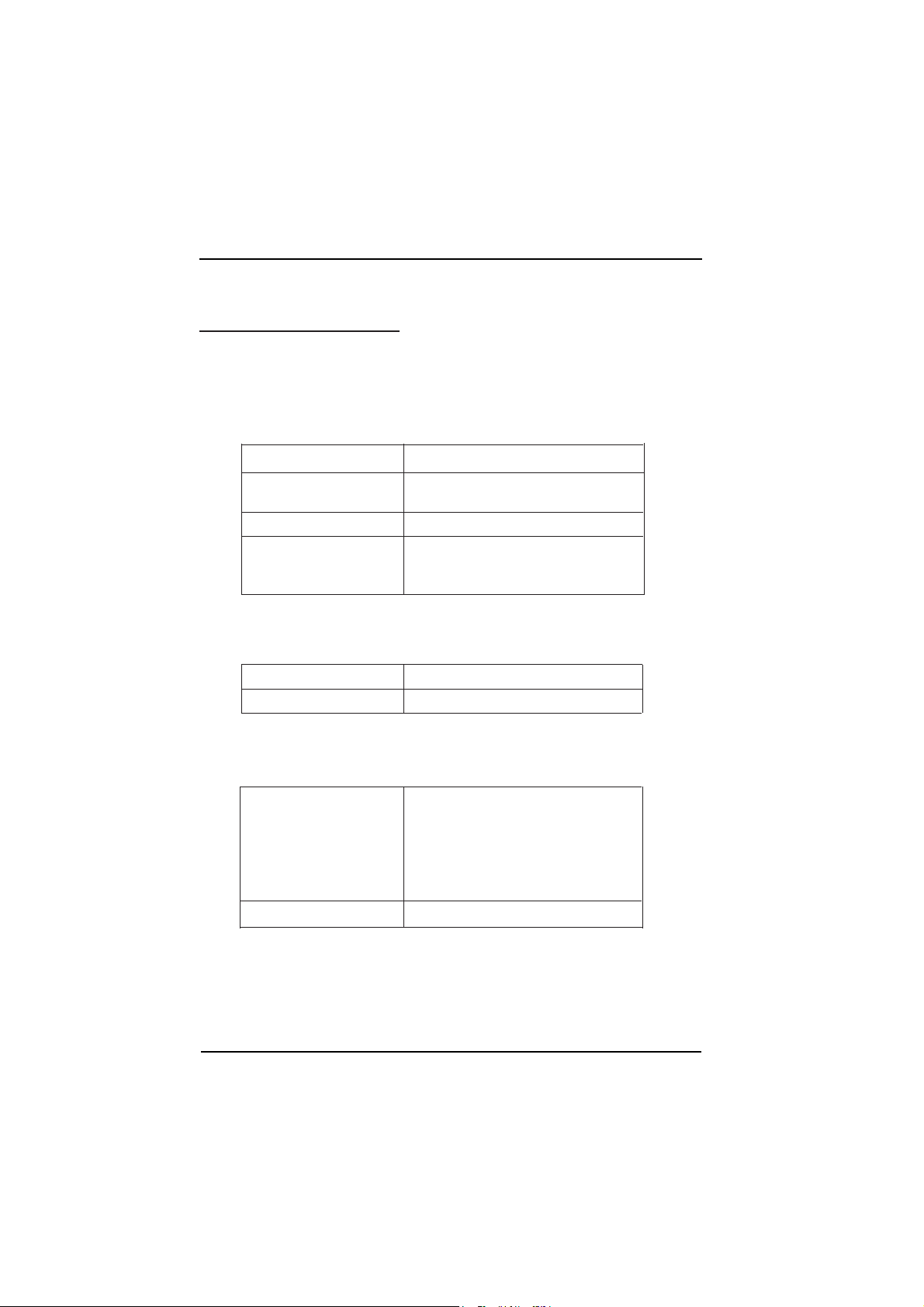
ii
Produktinformasjon
Samsvarserkl¾ring
I henhold til ISO/IEC Veiledning 22 og EN 45014
Produsent SEIKO EPSON CORPORATION
Adresse 3-5, Owa 3-chome, Suwa-chi
Nagano-ken 392 Japan
Hovedforhandler EPSON EUROPE B.V.
Adresse Prof. J. H. Bavincklaan 5 1183
AT Amstelveen
Nederland
Erkl¾rer at produktet:
Produktnavn BlekkstrŒleskriver
Modell: P113A
Er i samsvar med f¿lgende direktiv(er) og norm(er):
Direktiv 89 / 336 / EEC: EN 55022 Klasse B
EN 61000-3-2
EN 61000-3-3
EN 50082-1
IEC 801-2
IEC 801-3
IEC 801-4
Direktiv 73 / 23 / EEC EN 60950
Desember 1998
H. Horiuchi
President i EPSON EUROPE B.V
Page 3
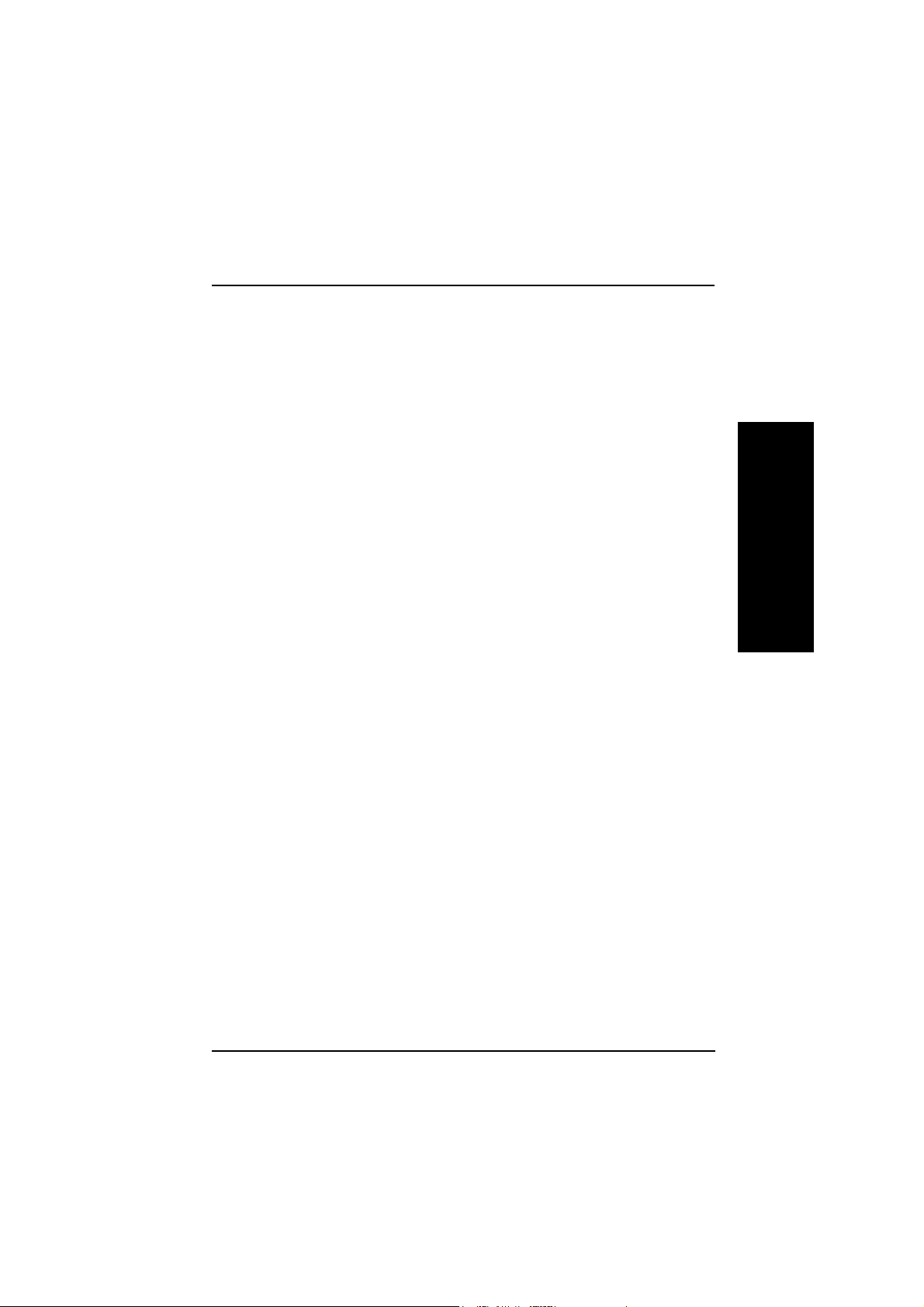
Norsk
Innholdsfortegnelse
Sikkerhetsinstrukser . . . . . . . . . . . . . . . . . . . . . . . . . . . . . 1
Installere skriveren. . . . . . . . . . . . . . . . . . . . . . . . . . . . . . 6
Systemkrav . . . . . . . . . . . . . . . . . . . . . . . . . . . . . . . . . . . . . . . . . . . . . . . 6
Skriverdeler og funksjoner . . . . . . . . . . . . . . . . . . . . . . . . . . . . . . . . . . . . 9
Feste papirbrettet . . . . . . . . . . . . . . . . . . . . . . . . . . . . . . . . . . . . . . . . . . . 11
Plugge inn skriveren . . . . . . . . . . . . . . . . . . . . . . . . . . . . . . . . . . . . . . . . 11
Sette i blekkpatronene . . . . . . . . . . . . . . . . . . . . . . . . . . . . . . . . . . . . . . . 12
Kople skriveren til PCen . . . . . . . . . . . . . . . . . . . . . . . . . . . . . . . . . . . . . 17
Installere skriverens programvare pΠen PC . . . . . . . . . . . . . . . . . . . . . . . 18
Kople skriveren til en Macintosh . . . . . . . . . . . . . . . . . . . . . . . . . . . . . . . 20
Installere skriverens programvare pΠen Macintosh . . . . . . . . . . . . . . . . . 21
Bruke Chooser i valg av skriver. . . . . . . . . . . . . . . . . . . . . . . . . . . . . . . . 23
Kople skriveren til USB-porten . . . . . . . . . . . . . . . . . . . . . . . . . . . . . . . . 25
Fylle papir. . . . . . . . . . . . . . . . . . . . . . . . . . . . . . . . . . . . . . . . . . . . . . . . 34
Skrive ut den f¿rste siden for Windows . . . . . . . . . . . . . . . . . . . . . . . . . . 35
Skrive ut den f¿rste siden for Macintosh . . . . . . . . . . . . . . . . . . . . . . . . . 37
Legge i spesialpapir . . . . . . . . . . . . . . . . . . . . . . . . . . . 40
Bytte blekkpatroner . . . . . . . . . . . . . . . . . . . . . . . . . . . 43
Vedlikehold . . . . . . . . . . . . . . . . . . . . . . . . . . . . . . . . . . 48
Sjekke dysene i skrivehodet. . . . . . . . . . . . . . . . . . . . . . . . . . . . . . . . . . . 48
Rengj¿re skrivehodet. . . . . . . . . . . . . . . . . . . . . . . . . . . . . . . . . . . . . . . . 50
Justere skrivehodet . . . . . . . . . . . . . . . . . . . . . . . . . . . . . . . . . . . . . . . . . 52
Feils¿king . . . . . . . . . . . . . . . . . . . . . . . . . . . . . . . . . . . . 54
Feilindikatorer . . . . . . . . . . . . . . . . . . . . . . . . . . . . . . . . . . . . . . . . . . . . . 54
Vanlige problemer og l¿sninger . . . . . . . . . . . . . . . . . . . . . . . . . . . . . . . . 56
Avbryte utskriften . . . . . . . . . . . . . . . . . . . . . . . . . . . . . . . . . . . . . . . . . . 58
Kontakte kundest¿tte . . . . . . . . . . . . . . . . . . . . . . . . . . . . . . . . . . . . . . . . 60
Alternativer og forbruksprodukter . . . . . . . . . . . . . . . . 61
Page 4
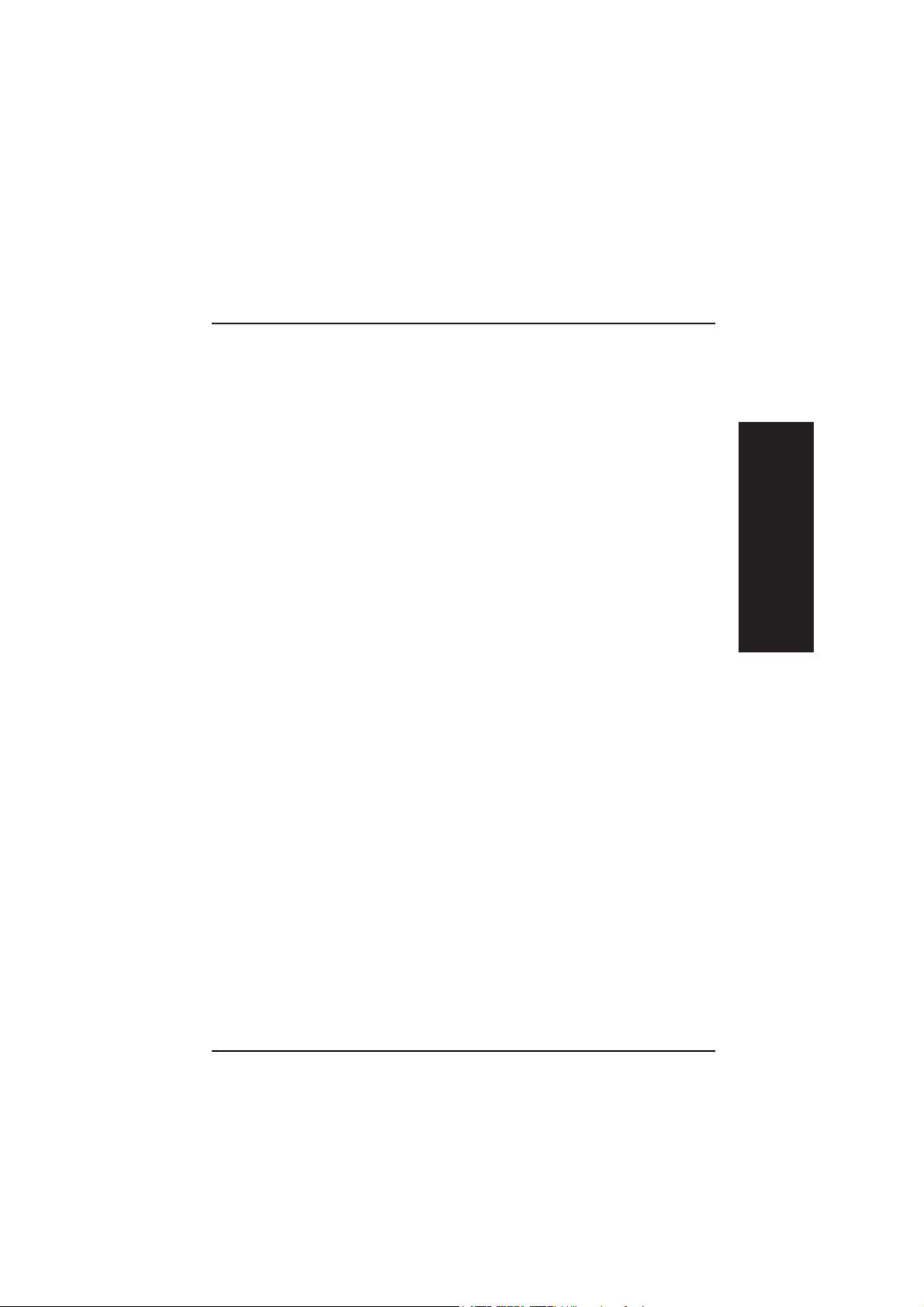
1
Norsk
Sikkerhetsinstrukser
Viktige sikkerhetsinstrukser
Les alle disse instruksene f¿r du begynner Œ bruke skriveren. F¿lg alle
advarsler og instrukser merket pΠskriveren.
❑ •pningene i skriverkabinettet mŒ ikke blokkeres eller dekkes til.
❑ Stikk ikke fremmedlegemer ned i sporŒpningene. Ikke s¿l v¾ske pŒ
skriveren.
❑ Bruk kun den type str¿mtilf¿rsel som er angitt pŒ skriverens skilt.
❑ Kople alt utstyr til riktig jordet str¿muttak. UnngŒ Œ bruke uttak pŒ
samme str¿mkrets som kopimaskiner eller klimaanlegg som
regelmessig slŒr seg av og pŒ.
❑ UnngŒ stikkontakter som styres av veggbrytere eller automatiske
tidskontroller.
❑ Hold hele datamaskinsystemet atskilt fra mulige kilder til
elektromagnetisk interferens, for eksempel h¿yttalere eller
ladestasjoner for trŒdl¿se telefoner.
❑ Bruk ikke skadet eller tynnslitt str¿mledning.
❑ Hvis du bruker en skj¿teledning med skriveren, forsikre deg om at
str¿mstyrken i utstyret som koples til skj¿teledningen ikke
overskrider den spenningen skj¿teledningen kan tŒle. Forsikre deg
ogsŒ om at total str¿mstyrke for alt utstyr plugget inn i
veggkontakten ikke overskrider det den er laget for.
❑ Ikke fors¿k Œ utf¿re service pŒ skriveren selv.
Page 5
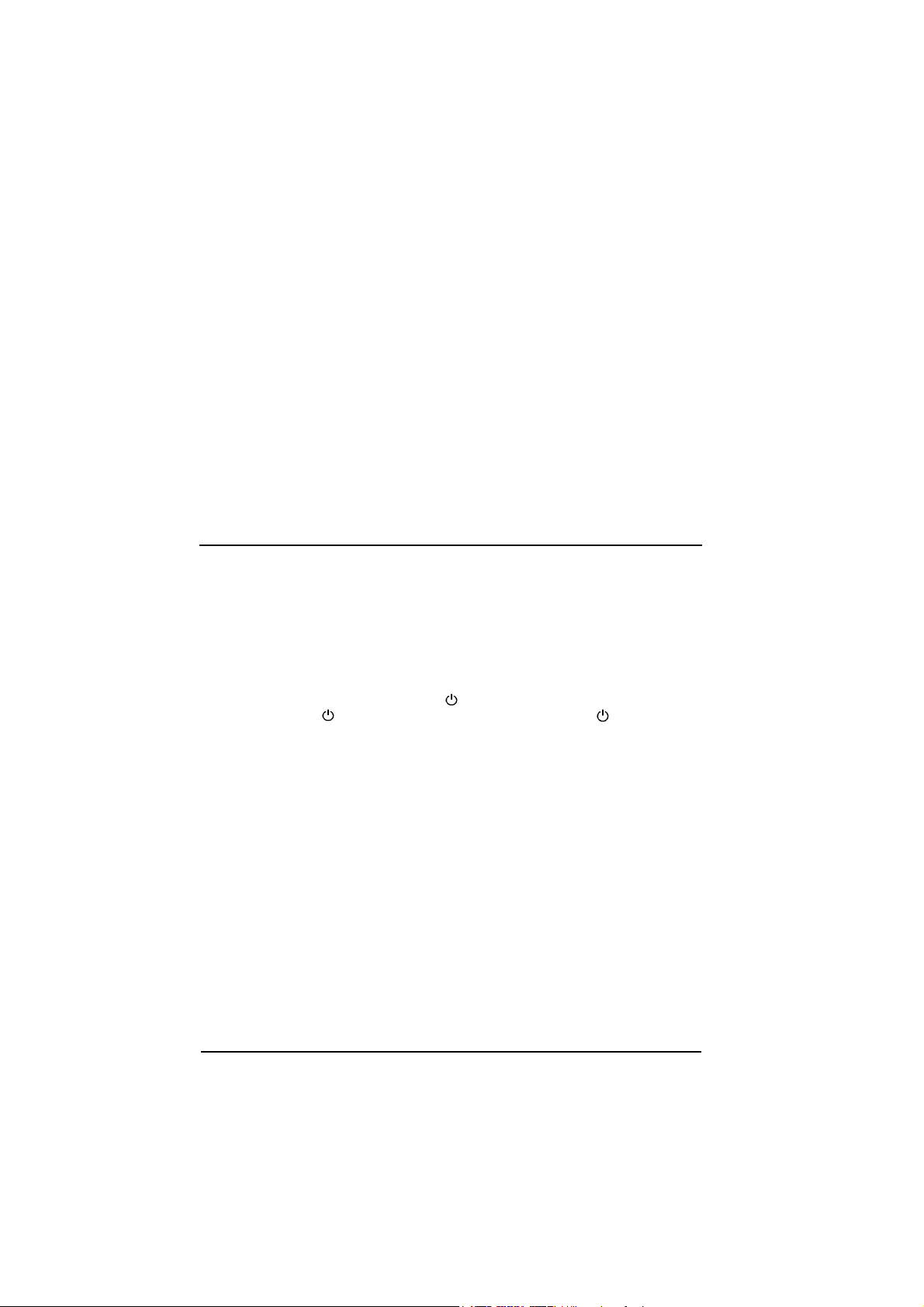
2
❑ Trekk ut st¿pselet pŒ skriveren og overlat service til kvalifisert
servicepersonell hvis du merker at:
Str¿mledningen eller st¿pselet er skadet; det er s¿lt v¾ske i
skriveren; skriveren er falt i gulvet eller kabinettet er skadet;
skriveren fungerer ikke som den skal eller viser tydelige tegn pŒ
endringer i ytelsen.
❑ Hvis du ¿nsker Œ bruke skriveren i Tyskland, b¿r du merke deg at:
For at skriveren skal v¾re tilstrekkelig beskyttet mot kortslutning
og overledning, mŒ lokalene v¾re sikret med en 16 A
overbelastningsbryter.
Bei Anschlu§ des Druckers an die Stromversorgung mu§
sichergestellt werden, da§ die GebŠudeinstallation mit einem 16 A†berstromschalter abgesichert ist.
Noen forsiktighetsregler
NŒr du bruker skriveren
❑ Stikk ikke hŒnden inn i skriveren og r¿r ikke blekkpatronen under
utskrift.
❑ Beveg ikke skrivehodene manuelt. Du risikerer Œ skade skriveren.
❑ SlŒ alltid skriveren av med str¿mbryteren. NŒr du trykker pŒ den,
blinker str¿mlyset kort og sŒ slukker det. Vent til str¿mlyset er
slukket f¿r du trekker ut st¿pselet pŒ skriveren eller kopler ut
str¿mtilf¿rselen.
❑ F¿r du transporterer skriveren, mŒ du passe pŒ at skrivehodet er i
ytre h¿yre stilling, og at blekkpatronene er pŒ plass.
Page 6
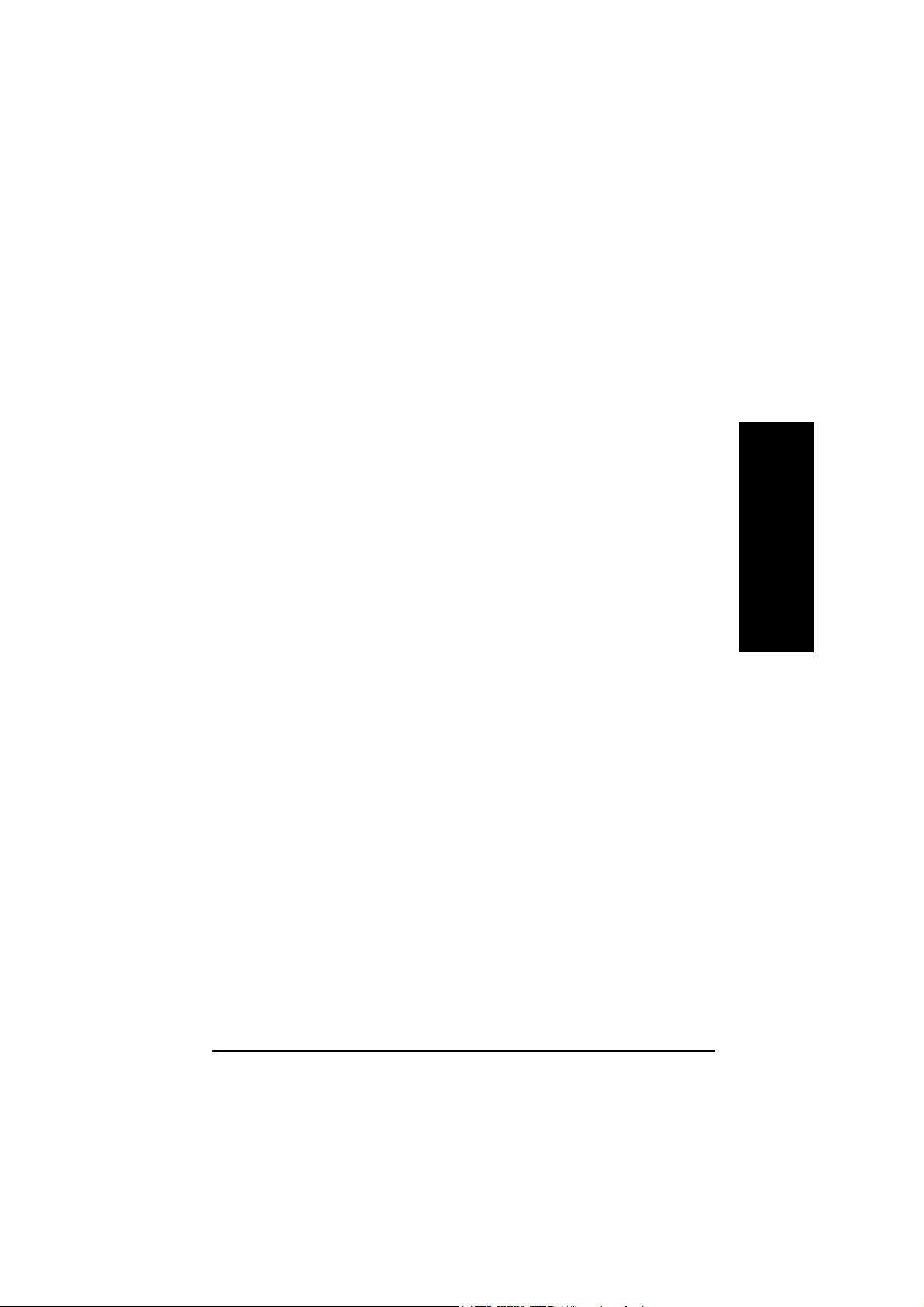
3
Norsk
NŒr du hŒndterer blekkpatroner
❑ Oppbevar blekkpatronene utilgjengelige for barn.
❑ Hvis du fŒr blekk pŒ hendene, mŒ du vaske det av med sŒpe og
vann. Hvis du fŒr blekk i ¿ynene, skyll dem ¿yeblikkelig med vann.
❑ Ikke riste blekkpatronen Ð det kan fŒ den til Œ lekke.
❑ Sett blekkpatronen pŒ plass med Žn gang du har tatt den ut av
pakningen. Hvis du lar den ligge uinnpakket over lang tid, kan
resultatet bli dŒrligere utskriftskvalitet.
❑ NŒr du f¿rst har satt inn en blekkpatron, mŒ du ikke Œpne klemmen
og fjerne patronen igjen med mindre du skal erstatte den med en ny.
Hvis du gj¿r dŽt, kan patronen bli ubrukelig.
❑ Bruk ikke en blekkpatron etter den utl¿psdatoen som er merket pŒ
esken. For optimale resultater, b¿r du bruke opp blekkpatronene
innen seks mŒneder etter at du har installert dem.
❑ Ta ikke blekkpatronene fra hverandre, og pr¿v ikke Œ fylle dem
opp. Dette kan skade skrivehodet.
NŒr du velger plassering av skriveren
❑ Sett skriveren pŒ et flatt og stabilt underlag som er st¿rre enn
skriveren. Skriveren fungerer ikke som den skal hvis den stŒr skrŒtt
eller vinklet.
❑ UnngŒ steder med kraftige temperatur- og fuktighetssvingninger.
Beskytt den ogsΠmot direkte sol, sterkt lys eller varmekilder.
❑ UnngŒ steder hvor den blir utsatt for st¿t eller vibrasjoner.
❑ Plasser skriveren i n¾rheten av en stikkontakt slik at det er lett Œ
trekke ut st¿pselet.
Page 7
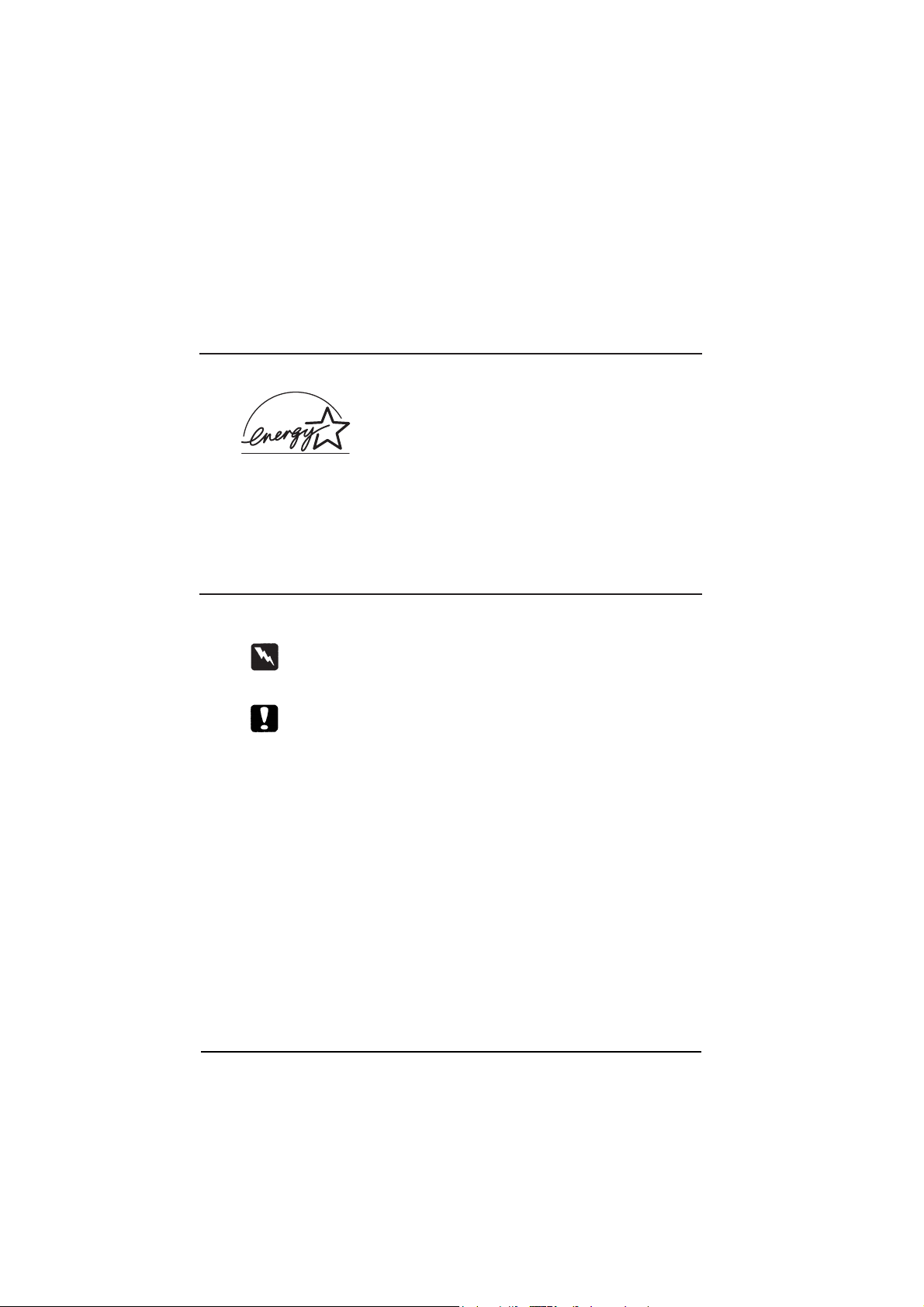
4
Bemerkning til fransktalende brukere:
Placez lÕimprimante pr•s dÕune prise de contacte o• la fiche peut
•tre dŽbranchŽe facilement.
ENERGY STAR-godkjennelse
Som internasjonal ENERGY STAR-partner har
EPSON fastslŒtt at dette produktet oppfyller
retningslinjene fra det internasjonale ENERGY
STAR-programmet for energieffektivitet.
Det internasjonale ENERGY STAR-programmet er forkjempere for
frivillig utvikling av energieffektive datamaskiner, skrivere og andre
eksterne utstyrsenheter.
Advarsler, Forholdsregler og Merknader
Du mŒ v¾re meget oppmerksom pŒ advarslene hvis du vil unngŒ
personskader.
Ta alle forholdsregler slik at du unngŒr skader pŒ utstyret.
Merknader inneholder viktige opplysninger og nyttige tips om drift av
skriveren.
Page 8
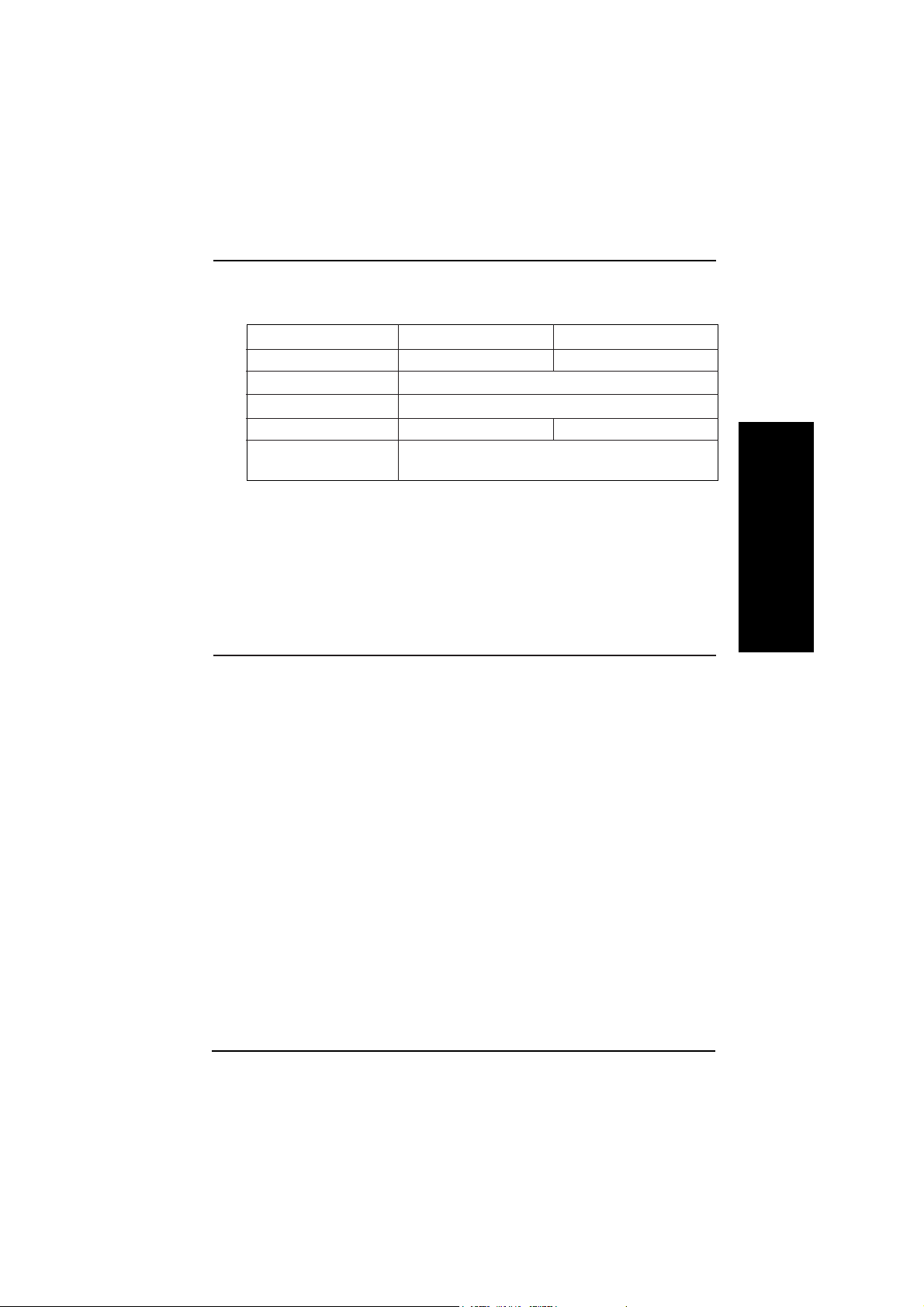
5
Norsk
Elektrisk
120V Modell 220-240V Modell
Inngangsspenning 99V - 132V 198V - 264V
Merkefrekvens 50Hz - 60Hz
Inngangsfrekvens 49,5Hz - 60,5Hz
Merkestr¿m 0,4A 0,2A
Effektforbruk Ca. 18W (ISO 10561 brevm¿nster)
Ca. 5W i ventemodus
Denne skriveren er ogsΠkonstruert for IT-systemer med fase-til-fase
spenning pΠ220-240V.
Merk:
Sjekk skiltet pΠbaksiden av skriveren som viser skriverens spenning.
Sikkerhetsgodkjenning
Sikkerhetsstandarder:
USA-modell UL 1950, CSA 22.2 950
Europeisk modell EN60950 (VDE)
EMC (elektromagnetisk overensstemmelse):
USA-modell FCC part 15 subpart B class B
Europeisk modell EN 55022 (CISPR Pub. 22) class B
EN 50082-1
EN 61000-3-2
EN 61000-3-3
Australsk modell AS/NZS 3548 class B
Page 9
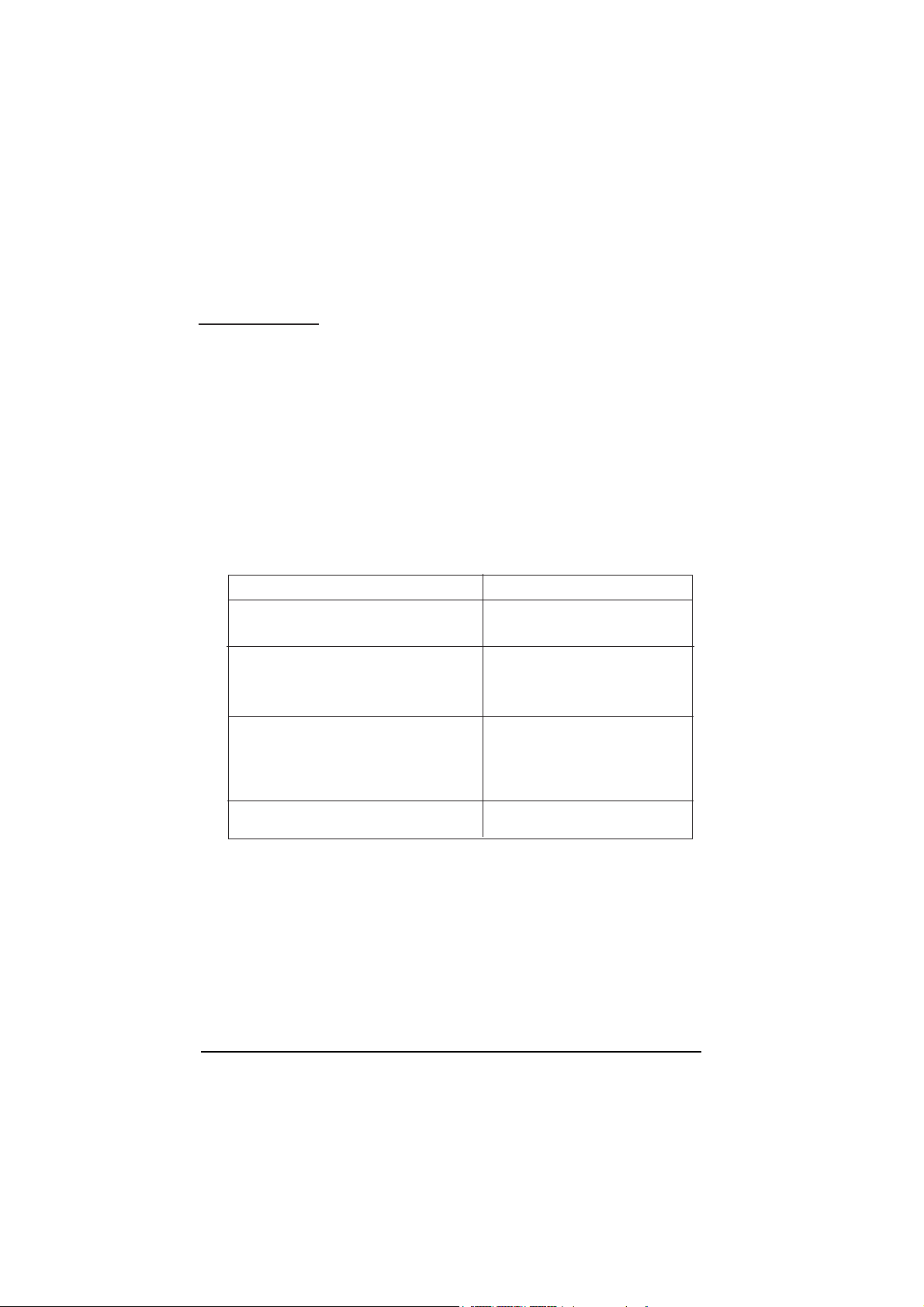
6
Installere skriveren
Systemkrav
For PCer
NŒr du skal bruke skriveren trenger du Microsoft¨Windows¨95,
Windows¨98, eller Windows¨NT 4.0 eller DOS; samt en skjermet,
tvunnet par parallellkabel. Hvis du ¿nsker Œ kople skriveren til en USBport, mŒ du ha en PC som har en USB-port og som har Windows 98
forhŒndsinstallert; samt en skjermet USB-kabel.
Det stilles f¿lgende systemkrav til din PC:
Minimumssystem
i486/25 MHz for Windows 95 og NT 4.0
i486/66 MHz for Windows 98
16MB RAM
10MB plass pΠharddisk for
Windows 95 og 98
20MB plass for Windows NT 4.0
VGA-skjerm
Anbefalt system
Pentium eller h¿yere
prosessor
32MB RAM eller mer for
Windows 95 og 98
64MB eller mer for
Windows NT 4.0
Mer enn 50MB ledig plass pŒ
harddisk for
Windows 95 og 98
100MB eller mer for Windows
NT 4.0
VGA-skjerm eller bedre
Forhandleren av datamaskiner kan hjelpe deg med oppdatering av
systemet hvis det ikke oppfyller disse kravene.
Page 10
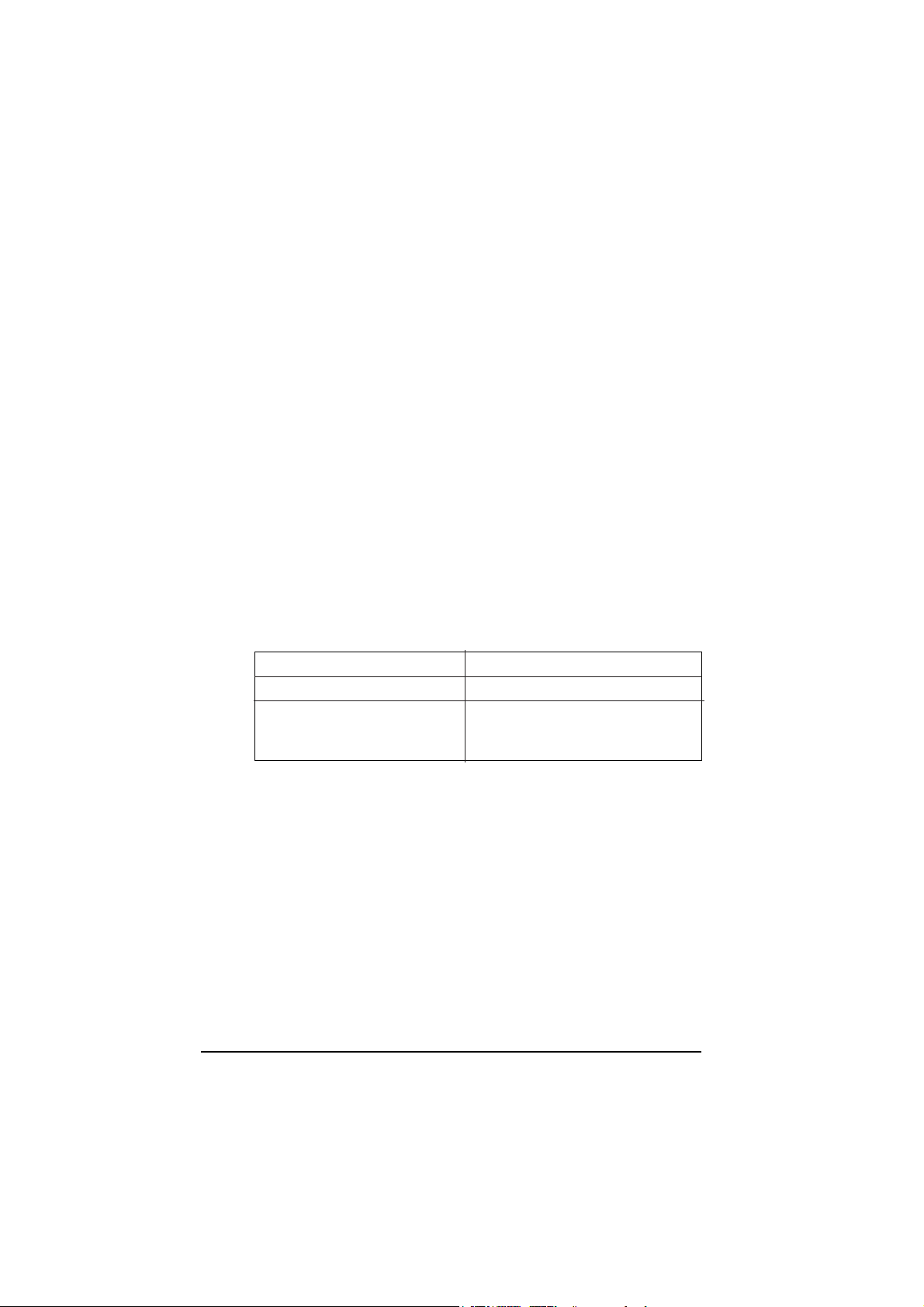
7
For Macintosh-maskiner
F¿lgende krav til maskinvare og system mŒ v¾re oppfylt for at denne
skriveren skal kunne brukes med en Apple¨ Macintosh¨. Du trenger
ogsΠen standard Apple System Peripheral-8-kabel (8-pinners minisirkel
apparatkontakt) eller tilsvarende.
Hvis du ¿nsker Œ koble skriveren til en USB-port, mŒ du ha en iMac
datamaskin med en USB-port, samt en skjermet USB-kabel
Passende datamaskinmodeller (pr. 1. september 1998)
Macintosh LC475, LC575, LC630
Macintosh Quadra-serien
Macintosh Centris-serien
Macintosh PowerBookª-serien (PowerBook 190, 520, 540. 550 eller
nyere)
Macintosh PowerBook Duo 280, 2300c/100
Macintosh Performa 475, 575, 630, 5210 eller nyere
Power Macintosh-serien
iMac Series (for USB)
Milj¿
Minimumssystem
System 7.5.1
5MB tilgjengelig minne
10MB minne nŒr
bakgrunnsutskrift er pŒ
Anbefalt system
System 7.6 eller nyere
16MB eller mer tilgjengelig minne
25MB eller mer tilgjengelig minne
nŒr bakgrunnsutskrift er pŒ.
Merk:
❑ Hvor mye ledig minne som er tilgjengelig, er avhengig av hvor
mange og hvilken type programmer du kj¿rer. Hvis du vil se hvor
mye ledig plass du har, velg About this Macintosh i Apple-menyen
og se hvor mye minne som er oppgitt (i kilobyte) under ÒLargest
Unused BlockÓ (1024K=1MB).
Page 11
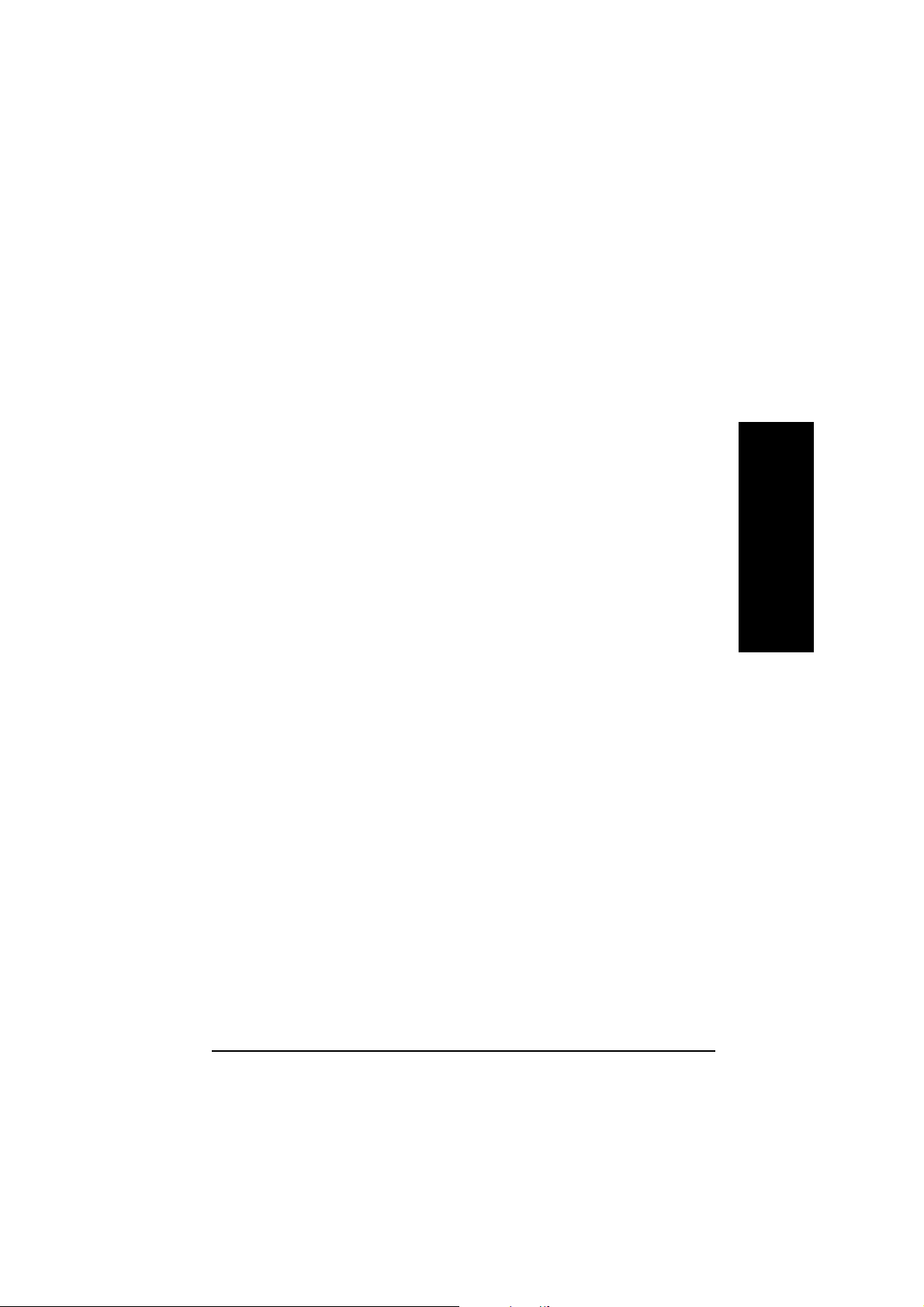
8
Norsk
❑ De kravene til ledig plass som er nevnt ovenfor, gjelder for utskrift
pŒ Letter papir. Kravene kan variere alt etter st¿rrelsen pŒ papiret,
hva slags program du bruker og hvor komplisert dokumentet er som
du vil skrive ut.
I tillegg til disse kravene til systemet og minnet, mΠdu ha 10MB ledig
plass pΠharddisken for Πkunne installere programvaren for skriveren.
NŒr du skriver ut, trenger du ekstra plass pŒ harddisken - omtrent
dobbelt sŒ mye som st¿rrelsen pŒ filen du vil skrive ut.
Page 12

9
Skriverdeler og funksjoner
Klemmer for blekkpatron
Arkmater
Kantf¿ringer
Arkholder
Skriverdeksel
Mottaksbrett
Forlengelse til mottaksbrett
Justeringsspak
Kontrollpanel
Page 13

10
Knapper
Norsk
Knapper
Str¿m
Lasting/utmating
Rens
Funksjon
SlŒr skriveren pŒ og av. T¿mmer skriverminnet
hvis trykket to ganger mens str¿mmen er pŒ.
Laster og mater ut papir hvis trykket og sluppet
innen 2 sekunder. Fortsetter utskrift hvis trykket
etter feilmelding om papirslutt.
Flytter skrivehodet til utskiftingsposisjonen hvis
trykket inn ca. 3 sekunder mens eller lyset
tom for blekk blinker eller er tent.
Flytter skrivehodet tilbake til hjemmeposisjon
etter utskiftning av blekkpatron.
Starter rensing av skrivehodet hvis trykket inn
ca. 3 sekunder mens bŒde eller lyset tom
for blekk blinker eller er slukket.
Lys Skriverstatus
Lyser nŒr skriveren er pŒ.
Blinker nŒr den mottar data, bytter en
blekkpatron, fyller blekk eller renser
skrivehodet.
Lyser nŒr skriveren er tom for papir. Fyll papir i
arkmateren; trykk sΠknappen
lasting/utmating og fortsett utskriften.
Blinker hvis det er papirstopp. Trekk alt papiret
ut av arkmateren og legg papiret tilbake
igjen. Hvis lyset fortsetter Πblinke, slΠav
skriveren og trekk forsiktig ut alt papiret i
skriveren
Blinker nŒr svart blekknivŒ er lavt. Den svarte
blekkpatronen er nesten tom.
Lyser nŒr svart blekk tar slutt. Den svarte
blekkpatronen er tom. Skaff en ny svart
blekkpatron (S020187).
Blinker nŒr fargeblekknivŒ er lavt.
Fargeblekkpatronen er nesten tom.
Lyser nŒr fargeblekket tar slutt.
Fargeblekkpatronen er tom. Skaff en ny
fargeblekkpatron (T001***).
Lys
Fargeblekk slutt
Str¿m
Tom for papir
Svart blekk slutt
Page 14
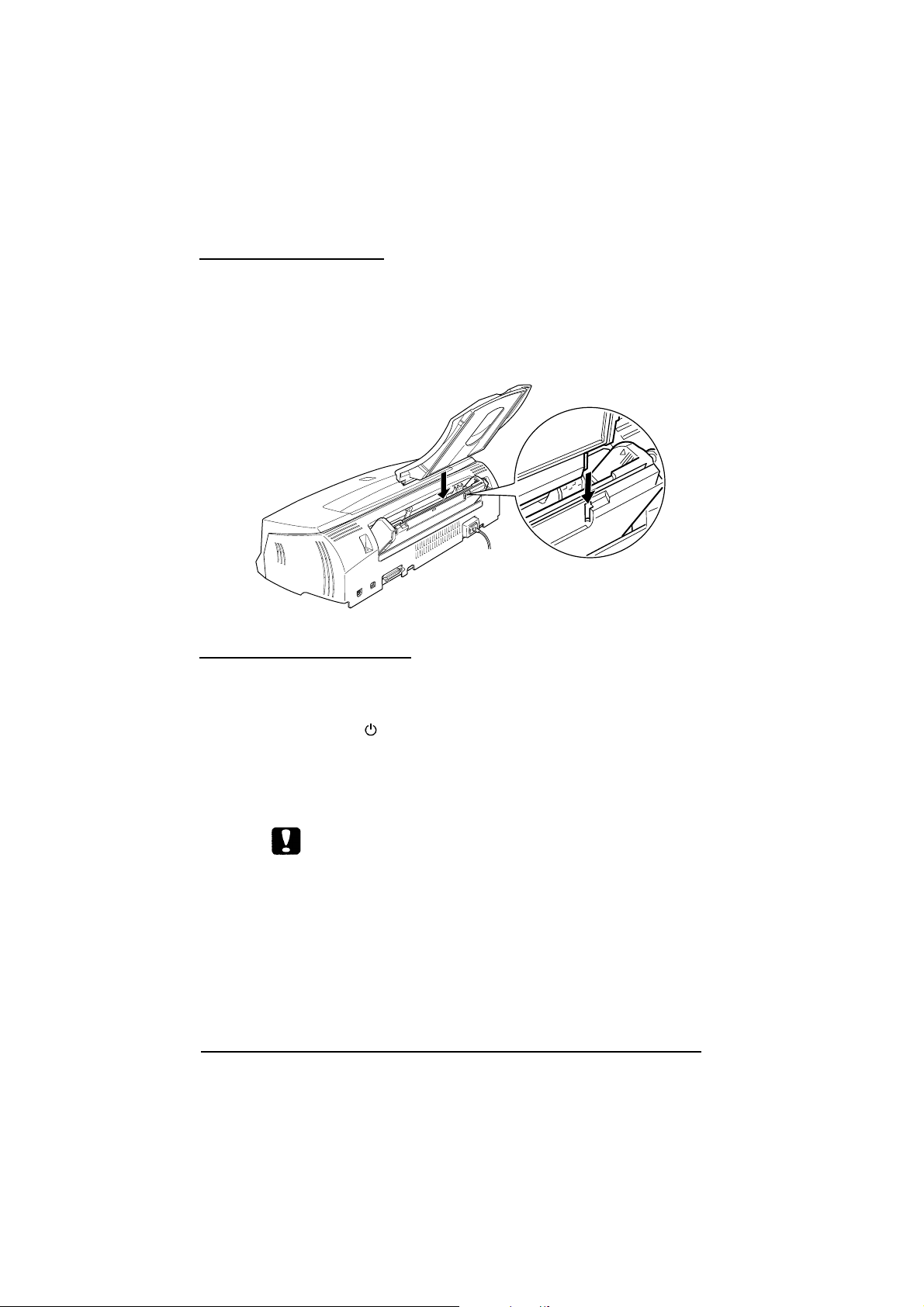
11
Feste papirbrettet
Sett papirbrettet inn i sporene pΠbaksiden av skriveren.
Plugge inn skriveren
1. Forsikre deg om at skriveren er slŒtt av. Den er av nŒr
str¿mknappen stikker litt ut av kontrollpanelet.
2. Sjekk n¿ye pŒ skiltet pŒ baksiden av skriveren at skriverens
spenning er den samme som spenningen pΠstikkontakten. Forsikre
deg ogsŒ om at du har riktig str¿mkabel for str¿mkilden din.
Forholdsregel:
Du kan ikke endre spenningen pΠskriveren. Hvis
merkespenningen og spenningen i din stikkontakt ikke er de
samme, mΠdu kontakte forhandleren for ΠfΠhjelp. Plugg ikke
inn str¿mledningen i kontakten.
3. Hvis str¿mledningen ikke er festet til skriveren, kopler du den til
vekselstr¿minntaket pŒ baksiden av skriveren.
4. Plugg inn str¿mledningen i en stikkontakt som er forsvarlig jordet.
Page 15
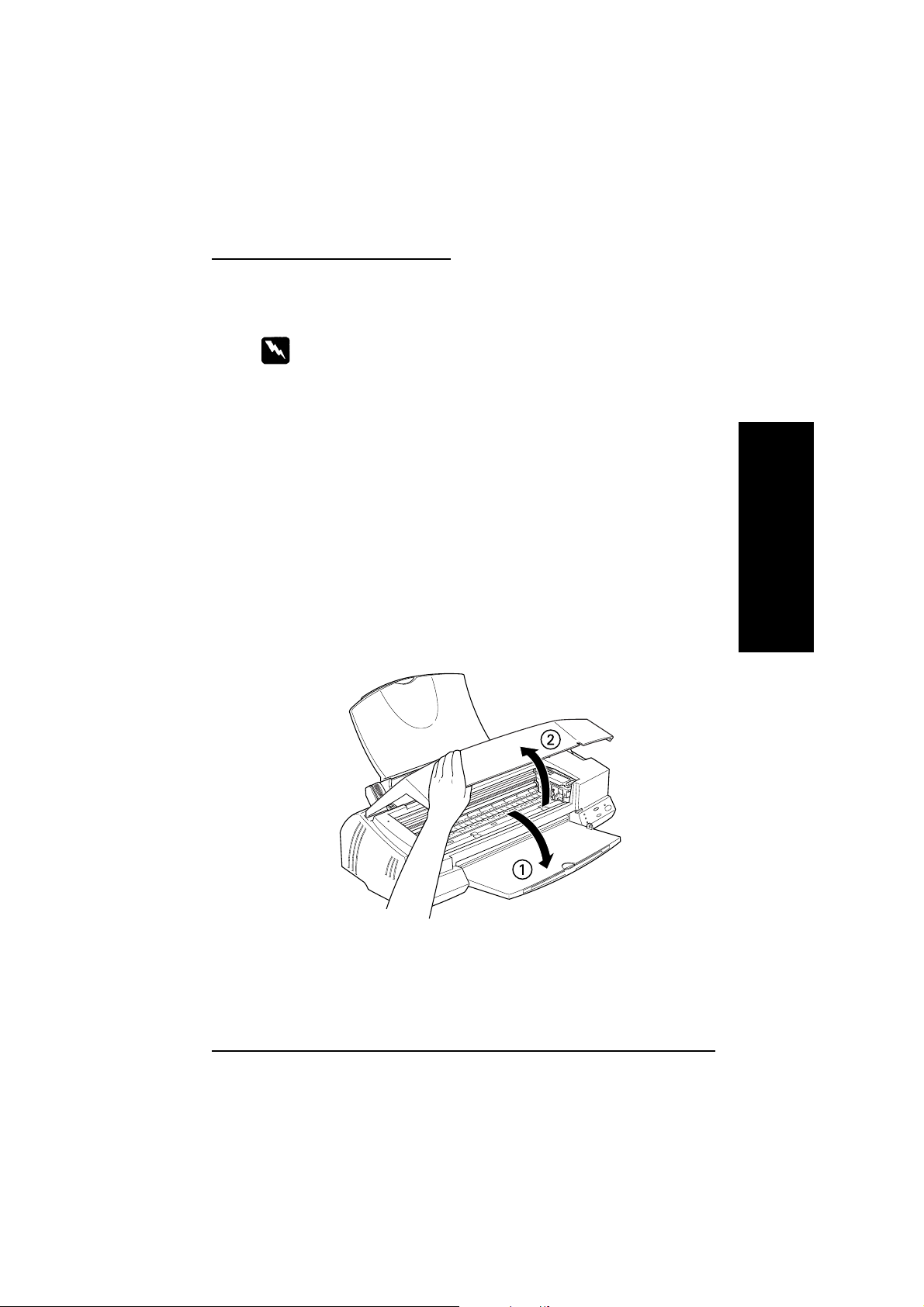
12
Sette i blekkpatronene
Merk deg f¿lgende f¿r du setter i blekkpatronene.
Forholdsregel:
Blekkpatronene er frittstŒende enheter. Ved normal bruk vil det
ikke lekke ut blekk fra en patron. Vask av evt. blekk pΠhuden
grundig med sŒpe og vann. FŒr du blekk i ¿ynene, mŒ du
¿yeblikkelig skylle dem med vann.
Merk:
❑ Vent til du skal bruke blekkpatronen f¿r du Œpner pakken, ellers kan
blekket bli t¿rt.
❑ Bruk blekkpatronene som fulgte med skriveren f¿rste gang du setter
i blekkpatronene, ellers kan det v¾re at skriveren ikke fyller blekk
ordentlig.
Slik setter du inn blekkpatronene:
1. Brett ut mottaksbrettet foran pŒ skriveren og Œpne sŒ dekselet.
Norsk
Page 16
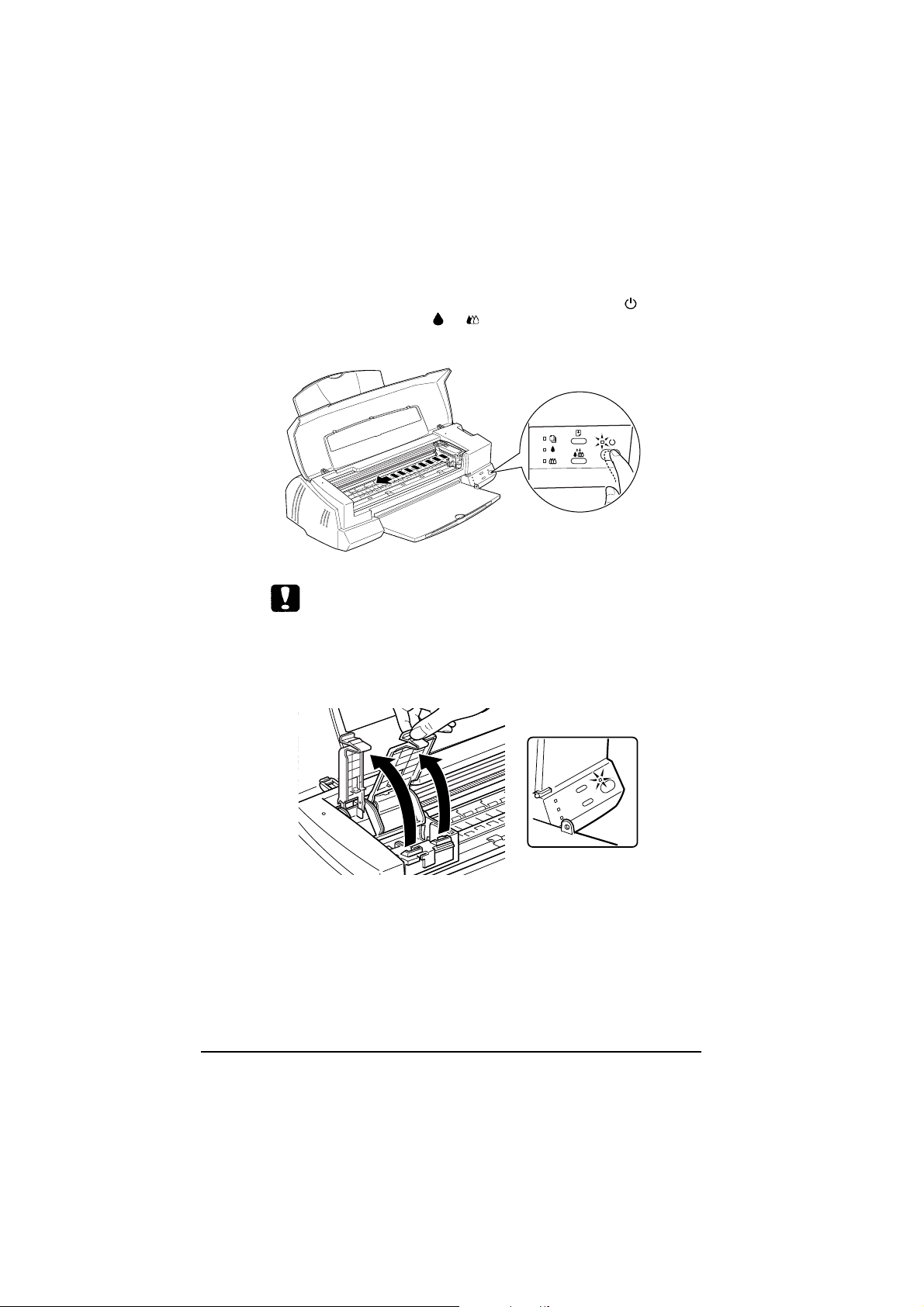
13
2. SlΠpΠskriveren.
Skrivehodet beveger seg litt mot venstre. Dette er
installasjonsinnstillingen for blekkpatronen. Str¿mlyset blinker
og lysene tomt for blekk og slŒr seg pŒ.
Forholdsregel:
Beveg ikke skrivehodet manuelt. Du risikerer Πskade
skriveren.
3. L¿ft opp klemmen som holder de to blekkpatronene.
Page 17
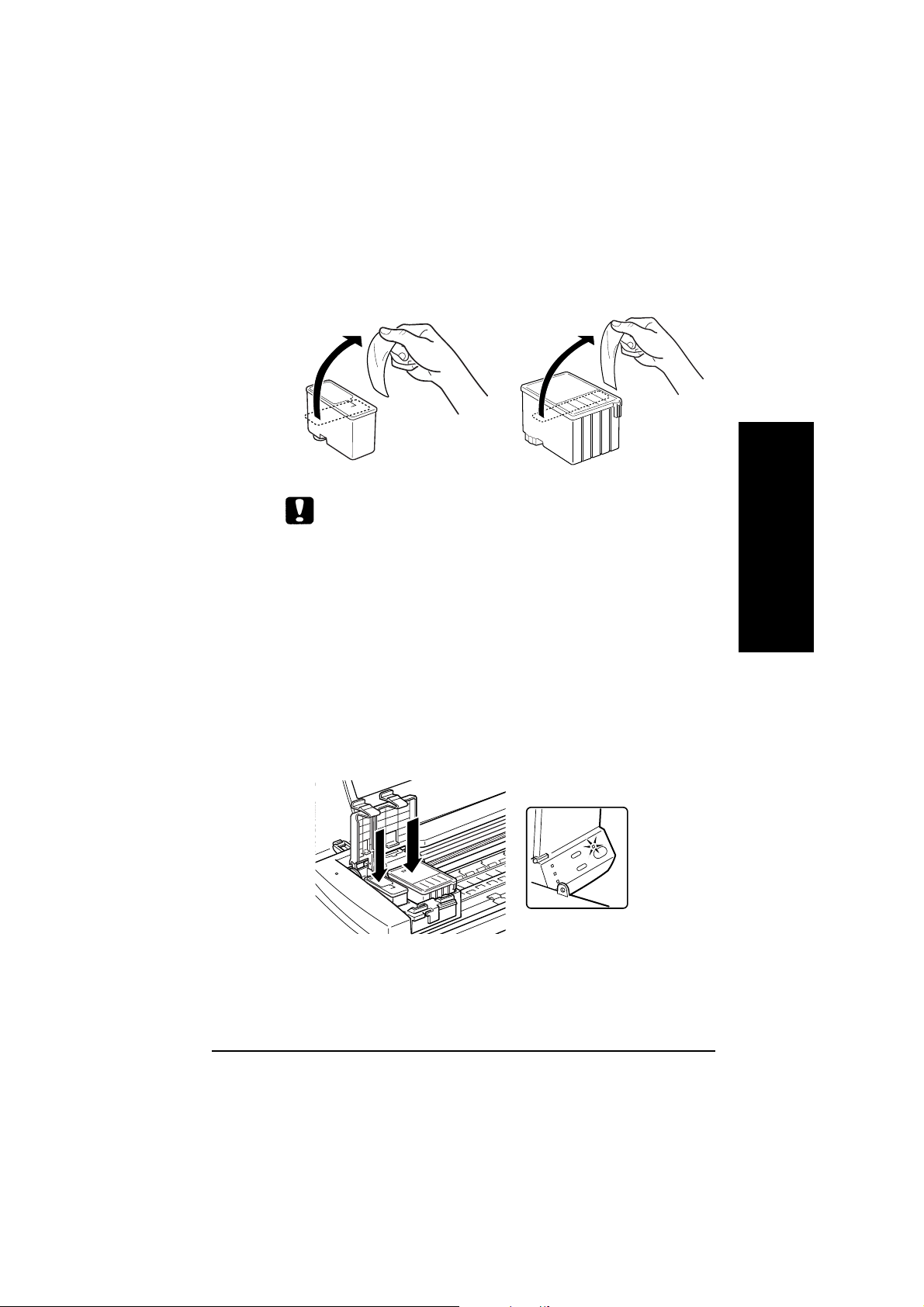
14
4. •pne pakkene med blekkpatronene. Fjern deretter kun den gule
forseglingstapen fra patronene.
Norsk
Forholdsregel:
❑ Du mŒ fjerne de gule forseglingstapene fra patronene f¿r
bruk. Hvis du pr¿ver Œ bruke en patron som fremdeles er
forseglet, kan den bli ubrukelig.
❑ Ikke fjern den blŒ delen av forseglingstapen ¿verst pŒ
patronen ellers kan den bli tilstoppet og vil ikke kunne
skrive ut.
❑ Fjern ikke forseglingstapen fra undersiden av patronene,
for da vil blekket lekke ut.
5. Legg blekkpatronene ned i hver sin patronholder med etiketten opp
og med pilen i retning bakover. Fargeblekkpatronen, som er st¿rst,
skal ligge til h¿yre for den svarte blekkpatronen. Ikke trykk ned pŒ
patronen.
Merk:
Installer begge blekkpatronene. Hvis Žn av patronen ikke er satt inn,
virker ikke skriveren.
Page 18
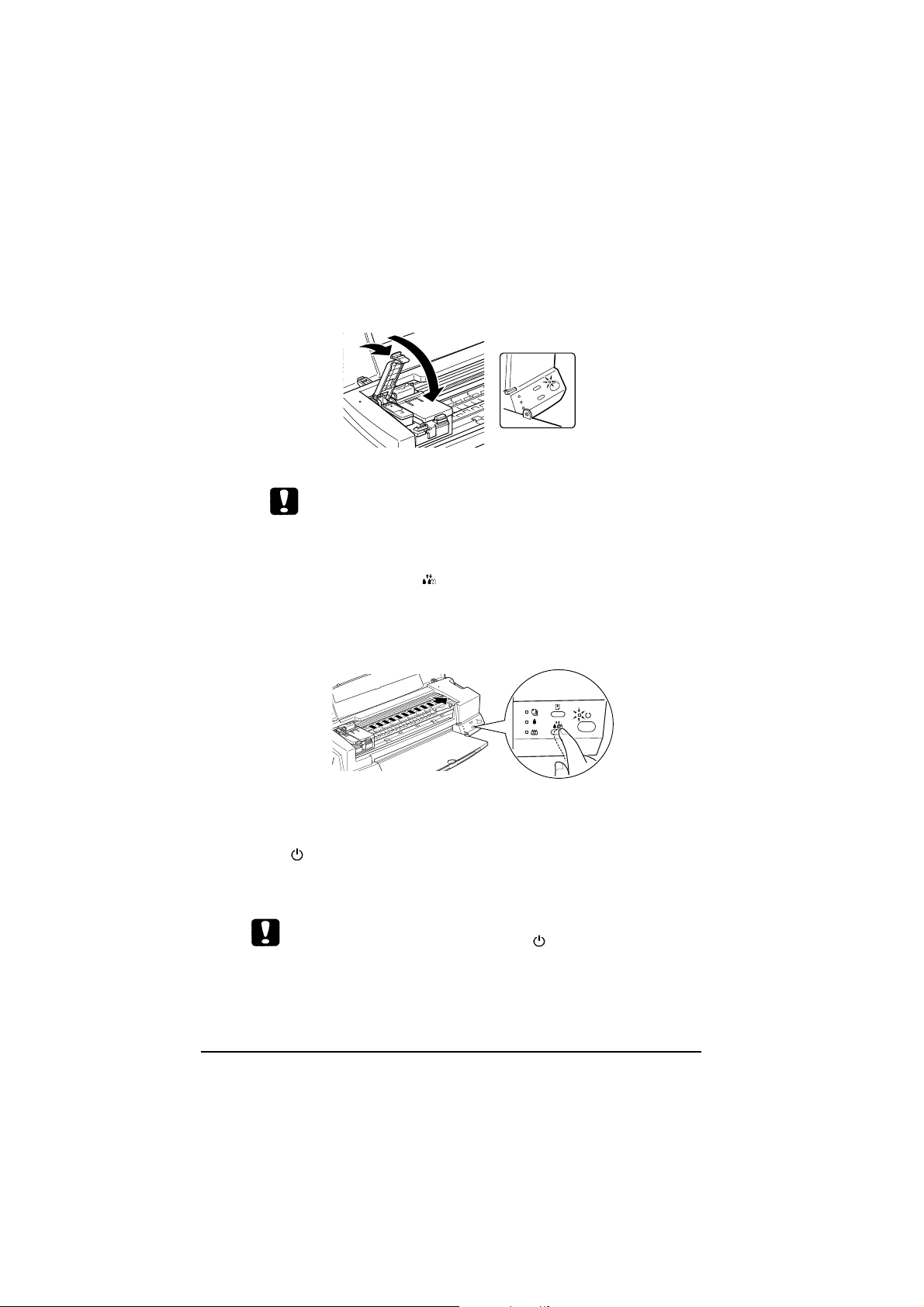
15
6. Trykk klemmene ned til de klikker pΠplass.
Forholdsregel:
NŒr du f¿rst har installert blekkpatronene, mŒ du ikke Œpne
klemmene f¿r du skal skifte ut patronene igjen. Ellers kan
patronene bli ubrukelige
7. Trykk pΠrenseknappen . Skriveren flytter skrivehodet og
begynner Œ fylle opp systemet for blekktilf¿rsel.
Det tar ca. 1 minutt Œ fullf¿re oppfyllingen av blekk. I mellomtiden
blinker str¿mlyset og skriveren avgir en rekke mekaniske lyder. Dette
er helt normalt. NŒr oppfyllingen av blekk er ferdig, blir skrivehodet satt
tilbake til hjemmeposisjon (lengst til h¿yre).
Forholdsregel:
SlŒ aldri skriveren av mens str¿mlyset blinker.
Page 19
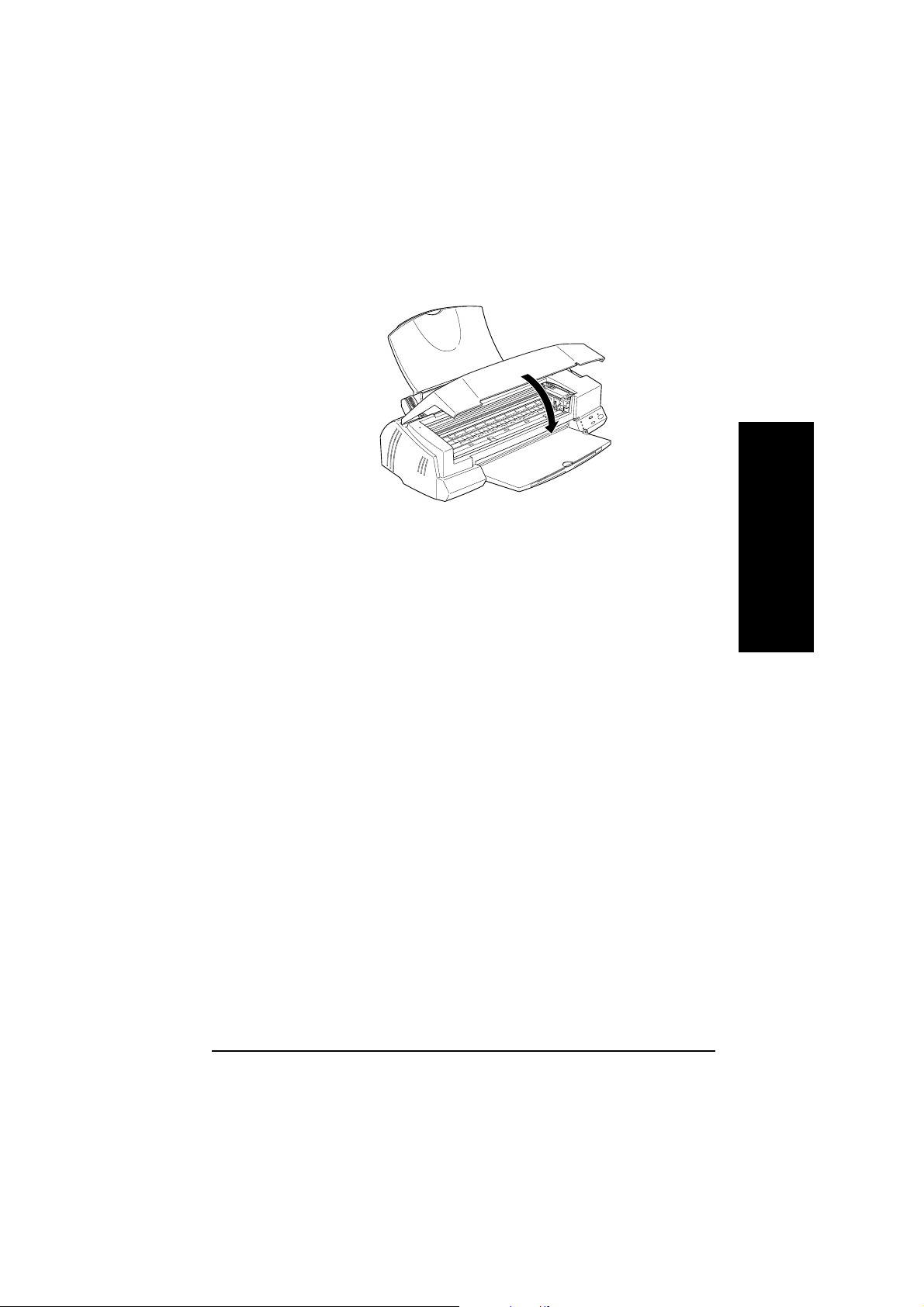
16
8. Lukk skriverdekselet.
Norsk
NΠer du klar til Πkople skriveren til datamaskinen. Skal du kople
skriveren til en PC, se neste avsnitt. Hvis skriveren skal koples til en
Macintosh, se ÒKople skriveren til en MacintoshÓ pŒ side 20.
Page 20

17
Kople skriveren til PCen
Merk:
Du kan lese om hvordan du kopler til og bruker USBkontakten i
hŒndboken for USB som fulgte med skriveren.
Kople til et parallelt grensesnitt
NŒr du skal kople skriveren til en datamaskin som har et innebygget
parallelt grensesnitt, trenger du en skjermet, tvunnet par parallellkabel.
F¿lg denne fremgangsmŒten for Œ kople til skriveren.
1. Forsikre deg om at bŒde skriveren og datamaskinen er slŒtt av.
2. Plugg kabelkontakten fast inn i skriverens apparatkontakt for
grensesnitt. Klem sŒ ledningsklipsene godt sammen til de lŒser seg
pΠbegge sider. Hvis kabelen din har en jordingsledning, kopler du
den til jordingskontakten under apparatkontakten for grensesnitt.
3. Plugg den andre enden av kabelen inn i datamaskinenes parallelle
grensesnitt. Hvis det er en jordingskabel pΠdatamaskinens side av
kabelen, kopler du den til jordingskontakten pΠbaksiden av
datamaskinen.
Se ÒInstallere skriverens programvare pŒ en PCÓ pŒ side 18 for
veiledning om hvordan du hvordan du installere programvaren for
skriveren. Du mŒ installere skriverprogrammet f¿r du kan bruke
skriveren.
Page 21

18
Norsk
Installere skriverens programvare pΠen PC
Etter at du har koplet skriveren til PCen, installerer du
skriverprogramvaren. Denne programvaren ligger i CD-ROMen
"Skriverprogramvare for EPSON Stylus Photo 1200" CD-ROM, som er
vedlagt skriveren ved levering.
Programvaren for skriveren din bestŒr av:
❑ Skriverdriver
Skriverdriveren gir deg full kontroll av skriveren. Med den kan du
stille inn utskriftskvalitet, hastighet, papirtype og papirformat.
❑ Hjelpeprogrammer
Funksjonene Dysekontroll, Hoderens og Justere skrivehodet hjelper
deg Πholde skriveren i optimal driftstilstand.
❑ EPSON Status Monitor 2
EPSON Status Monitor 2 gir deg informasjon om skriverfeil og
skriverstatus. Du kan f.eks. se hvor mye blekk det er igjen og om
det er pΠtide Πskifte blekkparton.
❑ HIGH QUALITY IMAGES (kun for Windows 95 og NT 4.0)
HIGH QUALITY IMAGES lar deg se, raskt og enkelt, hva slags
kvalitetsutskrifter i farger er tilgjengelig pΠEPSON Stylus Photo
1200 skriveren.
Hvis du bruker diskettversjonen av programvaren, mΠdu lage en
sikkerhetskopi av disketten med EPSON skriverprogramvare f¿r du
begynner installeringen. Hvis du ¿nsker Œ lage en diskettversjon av
skriverprogramvaren pΠCD-ROMen, setter du inn CDen med
sriverprogrammet og klikker pΠknappen Driver disk creation utility og
f¿lger instruksene pŒ skjermen.
Page 22

19
Installere i Windows 95, 98 og NT 4.0
1. Legg CDen med skriverprogramvaren som fulgte med skriveren i
CD-ROM-stasjonen. Dialogboksen Installer kommer til syne. (Hvis
du bruker disketter, setter du disketten i diskettstasjonen og
dobbeltklikker pΠstasjonsikonet FD og dobbeltklikker pΠikonet
Setup.exe.)
2. Dobbeltklikk pΠInstall Printer Driver/Utility for Πbegynne
installeringen av programvaren for skriveren.
3. NŒr du er ferdig med Œ installere programmet, klikker du pŒ OK.
Installeringen av EPSON Status Monitor 2 begynner automatisk.
F¿lg instruksene pŒ skjermen.
Merk:
❑ Hvis New Hardware Found kommer frem pŒ skjermen eller en
annen Wizard nŒr du slŒr pŒ PCen, klikker du pŒ Cancel og f¿lger
veiledningen ovenfor.
❑ Installasjonstiden kan variere for de ulike datamaskiner.
Vil du ha informasjon om hvordan du Œpner og bruker programmet, se
ÒSkrive ut den f¿rste siden for WindowsÓ pŒ side 35. Du kan ogsŒ fŒ
informasjon via direktekoplet hjelp i ÓUsing the printer Software for
WindowsÓ (Bruke skriveren programvare for Windows) i
Refereanseveiledningen.
Hvis du bruker skriveren i et nettverk, se ÒNetwork PrintingÓ (Skrive ut i
et nettverk) i Refereanseveiledningen.
Installere i Windows 98 med USB-grensesnitt
Hvis du koplet skriveren til PCen via et USB grensesnitt, mΠdu
installere EPSON USB Printer Device Driver (EPSON USB
skriverdriver) og programvaren for skriveren som er pΠCDen med
skriverprogramvare. F¿lg veiledning i BrukerhŒndbok for USB som
fulgte med skriveren.
Du kan lese om hvordan du Œpner og bruker programvaren i ÒSkrive ut
den f¿rste siden for WindowsÓ pŒ side 35. Eller bruk direktekoplet hjelp,
ÓUsing the printer SoftwareÓ (Bruke skriveren programvare), i
Refereanseveiledningen.
Page 23

20
Norsk
Kople skriveren til en Macintosh
Merk:
Du kan lese om hvordan du kopler til en iMac via USBporten i
hŒndboken for USB som fulgte med skriveren.
NŒr du skal bruke skriverens innebygde serielle grensesnitt trenger du en
Apple System Peripheral-8-kabel.
F¿lg fremgangsmŒten nedenfor nŒr du kopler skriveren til en Macintosh.
1. Forsikre deg om at bŒde skriveren og maskinen er slŒtt av.
2 Kople en ende av grensesnittkabelen til den serielle
apparatkontakten pΠbaksiden av skriveren.
3. Kople den andre enden av grensesnittkabelen enten til
modemporten eller til skriverporten pΠMacintoshen. Portene er
merket med ikonene nedenfor.
modemport skriverport
Se instruksene for installasjon av skriverprogramvaren pΠneste side. Du
mŒ installere skriverprogramvaren f¿r du kan bruke skriveren.Vil du ha
informasjon om hvordan du Œpner og bruker programmet, se ÒSkrive ut
den f¿rste siden for MacintoshÓ pŒ side 37. Du kan ogsŒ fŒ informasjon
via direktekoplet hjelp i ÓUsing the printer Software for WindowsÓ
(Bruke skriveren programvare for Windows) i Refereanseveiledningen.
Page 24

21
Installere skriverens programvare pΠen Macintosh
NŒr du har koplet skriveren til Macintoshen, er du klar til Œ installere
skriverprogramvaren som er inkludert i ÒPrinter Software for Epson
Stylus Photo 1200Ó (Skriverprogramvare for Epson Stylus Photo 750) pŒ
CDen som fulgte med skriveren.
Skriverprogramvaren inneholder:
❑ EPSON skriverdriver-pakke
SP1200
Dette er skriverdriveren som gir deg kontroll over skriveren. Med
denne kan du gj¿re innstillinger for slike ting som Media Type
(papirtype), Print Quality (utskriftskvalitet), og Paper Size
(papirst¿rrelse).
EPSON Monitor3
OvervŒker og styrer bakgrunnsjobber for utskrifter. Du mŒ slŒ pŒ
bakgrunnsutskrift i Chooser (Velgeren) for Πkunne bruke
programmet.
StatusMonitor
Holder rede pΠskriverens aktuelle status og varsler deg hvis det
oppstŒr skriverfeil.
Hjelpeprogrammer
Hjelpeprogrammene Nozzle Check (Kontrollere skrivehodet), Head
cleaning (Rengj¿re skrivehodet) og Print Head Alignment (Justere
skrivehodet) hjelper deg til Πholde skriveren i tipp-topp stand.
ColorSync 2.0 og Profiler
Synkroniserer automatisk fargene pΠutskriften din med de fargene
du ser pΠskjermen. Bruk programmet nΠdu skriver ut skannede
fotografier eller datagrafikk.
Hvis du bruker diskettversjonen, lag en sikkerhetskopi av disketten med
EPSONs skriverprogramvare for Macintosh f¿r du begynner Œ installere.
Forholdsregel:
SlŒ av alle beskyttelsesprogrammer mot datavirus f¿r du
installerer skriverprogramvaren.
Page 25

22
Norsk
F¿lg fremgangsmŒten nedenfor nŒr du installerer skriverprogramvaren:
1. SlΠMacintoshen pΠog sett CDen med programvaren inn i CDROM-stasjonen. (Hvis du bruker diskettversjonen, sett den inn i en
diskettstasjon.)
2. Disketten med EPSON-programvare for skriveren Œpner seg
automatisk.
3. Dobbeltklikk pΠikonet Installer (Installasjon) hvis det kommer
frem. Hvis separate mapper som inneholder installasjonsikoner for
flere sprŒk kommer frem, dobbeltklikk pŒ mappen for det sprŒket
du ¿nsker og dobbeltklikk deretter pŒ installasjonsikonet inne i den.
4. Etter at du har fŒtt opp det f¿rste skjermbildet, klikker du pŒ
Continue (Fortsett). Dialogboksen nedenfor kommer frem.
5. Hvis du vil installere all skriverprogramvaren som ligger pΠCDROMen som fulgte med skriveren, forsikre deg om at boksen
Install Location viser den riktige stasjonen, og klikk sΠpΠInstall.
Hvis du har lite ledig plass pΠdisken, velg Custom Install
(Tilpass installasjonen) fra nedtrekksmenyen og klikk pΠSerial
Driver Package. Bekreft mottaksdisken for installasjonen, og
klikk pΠInstall.
Merk:
Klikk pŒ ikonet nŒr du vil ha opplysninger om hver komponent.
6. NŒr du fŒr melding om at installasjonen er fullf¿rt, klikker du pŒ
Restart (Oppstart) for Œ fullf¿re installasjonen og starte opp
datamaskinen igjen.
Page 26

Bruke Chooser i valg av skriver
Etter at du har installert programvaren for skriveren, mŒ du Œpne
Chooser (Velgeren) slik at du kan velge skriveren. Du trenger bare Œ
velge skriveren den f¿rste gangen du bruker den, eller nŒr du veksler til
en annen skriver. Macintoshen vil alltid skrive ut pΠden skriveren som
sist ble valgt.
Merk:
Hvis du bruker en Macintosh Quadra 950 eller 900, mΠdu velge
Compatible (Kompatibel) i dialogboksen Serial Switch (Serielt
bytte) f¿r du velger skriveren fra Chooser. NŒr du skal Œpne
dialogboksen Serial Switch, velger du Control Panel fra Applemenyen og sΠvelger du Serial Switch.
1. Forsikre deg om at skriveren er koplet til Macintoshen, og at den er
slŒtt pŒ.
2. Velg Chooser fra Apple-menyen. Klikk pΠikonet for din skriver
og porten den er tilkoplet.
23
Merk:
❑ Hvis du bruker en iMac datamaskin, mŒ du velge USB-porten.
Page 27

24
Norsk
❑ Hvis du bruker et AppleTalk-nettverk, kan det hende du fŒ en
advarselmelding nŒr du klikker pŒ porten.Velg i sŒ fall den andre
porten igjen, eller gj¿r AppleTalk-innstillingen uvirksom ved Œ
klikke pΠalternativknappen Inactive og sΠvelge porten pΠnytt.
3. Klikk pΠalternativknappen Background Printing
(Bakgrunnsutskrift) nŒr du skal slŒ bakgrunnsutskriften av og pŒ.
NŒr bakgrunnsutskrift er pŒ, kan du bruke Macintoshen mens den
forbereder et dokument for utskrift. Du mŒ slŒ bakgrunnsutskrift pŒ
hver gang du vil bruke EPSON Monitor3-programmet til styring av
utskriftsjobber.
4. Lukk Chooser (Velgeren)
Vil du ha informasjon om hvordan du Œpner og bruker programmet, se
ÒSkrive ut den f¿rste siden for MacintoshÓ pŒ side 37. Du kan ogsŒ fŒ
informasjon via direktekoplet hjelp i ÓUsing the printer Software for
MacintoshÓ (Bruke skriveren programvare for Macintosh) i
Refereanseveiledningen.
Page 28

25
Kople skriveren til USB-porten
Systemkrav
Vil du bruke skriveren via skriverens innebygde USB-port, trenger du
f¿lgende:
❑ En PC som har en USB-port og som har Microsoft
¨
Windows 98
¨
forhŒndsinstallert, eller en Apple¨iMac¨datamaskin.
❑ Kabel for serielt grensesnitt C83603*/C83604* fra Series A 4-
pinners (datamaskin) til Series B 4-pinners (skriver).
Forholdsregel:
Bruker du andre kabler som EPSON-garantiene ikke dekker
(spesielt kabler som er over 1,8 m lange), kan det forŒrsake
skader pΠskriveren.
Merk:
❑ Asterisken (*) stŒr i stedet for siste siffer i produktnummeret,
som er forskjellig for de enkelte land.
❑ Denne kabelen er muligvis ikke tilgjengelig i alle land.
❑ PŒ en PC mŒ det v¾re 10MB ledig plass pŒ harddisken for Œ kunne
installere USB Printer Device Driver (skriverdriveren) og
skriverprogramvaren.
❑ PŒ en iMac datamaskin mŒ det v¾re 10MB ledig plass pŒ
harddisken for Πkunne installere skriverprogramvaren.
Page 29

26
Norsk
Kople til USB-kabelen
F¿lg fremgangsmŒten nedenfor nŒr du kopler skriveren til datamaskinen:
Merk:
❑ Sett inn blekkpatronen f¿r du kopler til kabelen. Se veiledningen i
hŒndboken for skriveren.
❑ For PCer mŒ du forsikre deg om at Universal Serial Bus Controller
(styreenheten for USB) fungerer ordentlig i Device Manager f¿r
USB-kabelen koples til. For flere detaljer om dette, se
instruksjonsboken for datamaskinen.
1. Sett den riktige enden av den skjermede USB-kabelen inn i USBporten pΠbaksiden av skriveren. (Den enden av kabelen som passer
til skriveren har en annen form enn den som passer til
datamaskinen).
2. Sett den andre enden inn i datamaskinens USB-port.
Merk:
Hvis du bruker en USB-hub anbefaler EPSON Πkople skriveren til den
f¿rste rekken til hubben, ellers kan skriveren svikte. Hvis skriveren ikke
virker ordentlig med USB-hubben, kan du kople skriveren direkte til
datamaskinens USB-port.
Page 30

27
Etter Πha koplet skriveren til en PC, mΠdu installere EPSON USB
skriverdriver og programvaren for skriveren. Se ÒInstaller USB
programvare i WindowsÓ pŒ side 28.
Etter Πha koplet skriveren til en iMac datamaskin, mΠdu installere
programvaren for skriveren og velge USB-porten for skriveren i Chooser
(Velgeren). Se ÓInstaller programvaren for skriveren i din MacintoshÓ og
ÒVelg skriver i ChooserÓ i hŒndboken for Installering og daglig bruk.
Page 31

28
Norsk
• installere USB-programvaren i Windows
USB skriverdriver er inkludert i den CD-ROMen med
skriverprogramvare som f¿lger med skriveren din.
Installeringsprogrammet for USB skriverdriveren gj¿r det ogsŒ mulig for
deg Œ installere programvare for skriveren. Du beh¿ver ikke Œ installere
programvaren for skriveren separat.
1. Forsikre deg om at du kj¿rer Windows 98.
2. SlŒ pŒ skriveren. F¿lgende dialogboks kommer da frem.
3. Klikk pŒ Next (neste) og f¿lg veiledningen pŒ skjermen.
Page 32

29
4. NŒr f¿lgende dialogboks kommer til syne, klikk pŒ Specify a
location og skriv D:\ win98 (hvis din CD-ROMstasjon har en
annen bokstav enn ÒDÓ, skriver du inn den passende bokstaven i
stedet). Sett i CD/ROMen med programvaren for skriveren, og
klikk deretter pΠNext (neste).
Klikk deretter her
5. Klikk pΠNext (neste) for Πstarte installeringen av skriverdriveren.
Klikk her
Skriv inn her
Page 33

30
Norsk
6. NŒr installeringen er fullf¿rt, vil f¿lgende dialogboks komme til
syne. Klikk pŒ Finish (fullf¿rt).
Klikk her
7. Installeringen av programvaren for skriveren starter automatisk og
f¿lgende dialogboks kommer til syne. Klikk pŒ Next (neste).
Dette vil
variere
etter
hvilken
skrivermodell
du har.
Klikk her
Page 34

31
8. NŒr dialogboksen nedenfor kommer til syne, klikk pŒ Next (neste)
og f¿lg veiledningen pŒ skjermen.
Klikk her
Etter at programvaren for skriveren er installert, vil Epson Status
Monitor 2 installering starte automatisk. F¿lg instruksene pŒ skjermen.
Page 35

32
Norsk
9. For ΠfΠbekreftet at installeringen var vellykket, sjekk for Πse om
ÒEPSON USB skriverutstyrÓ ? vises i Device Manager. Klikk pŒ
Start, pek pΠSettings (Innstillinger), og klikk pΠControl Panel
(Kontrollpanel). Dobbeltklikk deretter pΠSystem og klikk pΠfanen
Device Manager.
Skriveren er nΠklar til Πmotta utskriftsjobber via USBporten. For
veiledning om bruk av skriveren, se hŒndboken for skriveren din.
Sjekk her
Page 36

33
Feils¿king
Denne delen vil hjelpe deg til Œ l¿se problemer som kan oppstŒ ved bruk
av skriveren nŒr den er koplet med en USB-kabel.
Kan ikke installere USB skriverdriveren (for PCer)
Pr¿v en av f¿lgende l¿sninger:
❑ Forsikre det om at datamaskinen din er en modell som har
forhŒndsinstallert Windows 98.
❑ Forsikre deg om at styreenheten for Universal Serial Bus Controller
fungerer som den skal i Device Manager. For n¾rmere detaljer, se
hŒndboken for datamaskinen din. Hvis den ikke fungerer som den
skal, kontakt datamaskinforhandleren din.
Skriveren fungerer ikke som den skal
Pr¿v en eller flere av f¿lgende l¿sninger:
❑ Bruk en anbefalt USB-kabel slik som beskrevet i ÒSystemkravÓ pŒ
side 25.
❑ Hvis du bruker en USB-hub, kople skriveren til den f¿rste rekken til
hubben, eller kople skriveren direkte til datamaskinens USB-port.
❑ For PCer, pr¿v Œ installere USB skriverdriveren og
skriverprogramvaren pŒ nytt. Avinstaller f¿rst EPSON
skriverprogramvare ved Πbruke Legg til/Fjern-programmer i
Kontrollpanelet, avinstaller deretter EPSON USB skriverutstyr.
Installer deretter programvaren pΠnytt slik som beskrevet under
ÒInstaller USB programvare i WindowsÓ pŒ side 28.
Page 37

34
Norsk
Fylle papir
FremgangsmŒten nedenfor beskriver hvordan du fyller vanlig A4 eller
brevpapir i skriveren.
Du kan ogsŒ skrive ut pŒ blekkstrŒlepapir (inkjet-papir), glanset film
eller papir, papir med fotokvalitet, transparenter, konvolutter,
registrerings-/kartotekkort og selvklebende ark. Du finner opplysninger
om utskrift pŒ forskjellige papirtyper i ÒLegge i spesialpapirÓ pŒ side 37
eller i ÒPaper HandlingÓ i Referanseveiledningen online.
1. Senk mottaksbrettet foran pΠskriveren og trekk ut forlengelsen.
Skyv den venstre kantf¿ringen slik at avstanden mellom
kantf¿ringene er en smule st¿rre enn bredden pŒ papiret.
2. SΠlufter du en bunke med ark, og dunker den lett mot bordflaten til
arkene ligger kant i kant.
mottaksbrett
kantf¿ring
Page 38

35
3. Legg i en bunke papir med skriveflaten opp og med h¿yre kant pŒ
arkene mot h¿yre side av arkmateren. Skyv sŒ den venstre
kantf¿ringen mot venstre kant av papiret.
skriveflaten opp
Merk:
❑ Fyll alltid papir i arkmateren med kortenden f¿rst
❑ Forsikre deg om at papirbunken passer inn under pilmerket pŒ
kantf¿ringen.
Skrive ut den f¿rste siden for Windows
NŒr du har fylt papir, er du klar til Œ skrive ut den f¿rste siden. For Œ
sjekke at skriveren virker som den skal, anbefaler vi at du skriver ut
README-filen som f¿lger med skriverprogrammet. README-filen
inneholder siste nytt om programvaren for skriveren.
Hvis du velger Πskrive ut ditt eget dokument i stedet, velg da en
passende innstilling for papirst¿rrelse i programmet ditt, og skriv sŒ ut
dokumentet slik som fra trinn 3, nedenfor. (Se hŒndboken for
programvare for n¾rmere opplysninger om hvordan applikasjonen skal
brukes.)
Slik gŒr du frem nŒr du vil skrive ut README-filen:
Page 39

36
Norsk
1. Forsikre deg om at du har lagt inn papir med A4- eller brevformat i
skriveren.
2. Klikk pΠStart, pek pΠPrograms (Programmer), pek pΠEpson
(for Windows 95, og 98) eller EPSON Printers (for Windows
NT4.0), og klikk deretter pΠEPSON Stylus Photo 1200
Readme.
3. Klikk pŒ Print (Skriv ut) i Filmenyen. Du fŒr da frem dialogboksen
Skriv ut.
4. Forsikre deg om at skriveren din er valgt og klikk sΠpΠEgenskaper
eller Alternativer. Det kan hende at du mΠklikke pΠen kombinasjon
av disse knappene. NΠkommer vinduet for driverinnstillinger frem
pΠskjermen.
5. Om n¿dvendig klikker du pŒ fanen Main (Hoved), og klikk
deretter hvor som helst i boksen Papirtype og velg den papirtypen
du har fylt i skriveren.
6. Velg Color (Farge) som innstilling for blekket.
7. Forsikrer deg om at Mode (Modus) er satt til Automatisk.
Page 40

37
Skrive ut den f¿rste siden for Macintosh
NŒr du har fylt papir er du klar til Œ skrive ut den f¿rste siden. For Œ
kontrollere at skriveren virker som den skal, anbefaler vi at du skriver ut
README-filen pΠCDen med skriverprogrammet. README-filen
inneholder de aller siste nyhetene om skriveren og tilh¿rende
programvare.
NŒr Automatisk er valgt, finner skriverprogramvaren frem til de
beste innstillingene i henhold til de innstillingene du selv angir for
Media Type (Papirtype) og Ink (Blekk).
8. Forsikre deg om at det riktige papirformatet vises i boksen Current
Settings (Aktuelle innstillinger). Hvis ikke, klikk pΠfanen Paper
(Papir) og velg riktig papirformat i listen Paper Size (St¿rrelse).
9. Klikk OK nederst i vinduet. Du blir nΠsatt tilbake i dialogboksen
Skriv ut (eller en lignende boks).
10. Klikk enten pΠClose (Lukk), OK, eller Print (Skriv) for utskrift.
Det kan hende du mΠklikke pΠen kombinasjon av disse knappene.
Mens dokumentet blir skrevet ut, kommer EPSON Progress Meter
(fremdriftsmŒler) til syne pŒ skjermen. Den viser fremgangen i
utskriftsjobben og skriverens status. Ytterligere opplysninger i
ÒMonitoring and Managing Print JobsÓ i Referanseveiledningen online.
Kontroller resultatet etter utskriving. Hvis alt er skrevet ut
tilfredsstillende, betyr det at EPSON-skriveren din er ferdig installert og
klar til Πhjelpe deg med Πlage flotte utskrifter. Hvis skriftbildet er
uventet svakt eller punkt i skriftbildet mangler, se ÒSjekke dysene i
skrivehodetÓ pŒ side 48 for hjelp angŒende kontroll og rensing av
skrivehodet.
For n¾rmere informasjon om skriveren din, se hŒndboken online. For Œ
l¾re mer om fargeutskrifter, se FargehŒndboken online.
Page 41

38
Norsk
5. Velg den papirst¿rrelsen du fylte i skriveren fra listen over
papirst¿rrelser (Paper Size).
6. Kryss av alternativet Papirretning ved Œ klikke pŒ StŒende
eller Liggende.
7. Etter at du har gjort innstillingene, klikker du OK-knappen og
lukker dialogboksen Sideoppsett.
Merk:
Du kan ikke skrive ut fra dialogboksen Sideoppsett. Du kan kun
skrive ut fra dialogboksen Skriv ut.
Hvis du velger Πskrive ut ditt eget dokument i stedet, velg en passende
papirst¿rrelse i programvareapplikasjonen din, og skriv sŒ ut
dokumentet slik som fra trinn 4, nedenfor. (Se hŒndboken for
programvare for n¾rmere opplysninger om hvordan applikasjonen skal
brukes.)
F¿lg disse trinnene for Œ skrive ut README-filen:
1. Forsikre deg om at du har lagt inn papir med A4- eller brevformat i
skriveren.
2. Sett CDen med skriverprogrammet i CD-stasjonen.
3. •pne EPSON-mappen og dobbeltklikk pŒ README-filen
4. Velg Page Setup (Sideoppsett) fra Fil-menyen. Da kommer
denne dialogboksen frem:
Page 42

39
8. Velg Print (Skriv ut) fra Fil-menyen. Da kommer denne
dialogboksen frem:
9. Velg den papirtypen du fylte i skriveren fra listen med papirtyper
(Media Type).
10. Velg Color (Farge) som innstilling for blekket.
11. Forsikrer deg om at Mode (Modus) er satt til Automatisk.
NŒr Automatisk er valgt, finner skriverprogramvaren frem til de
beste innstillingene i henhold til de innstillingene du selv angir for
Media Type (Papirtype) og Ink (Blekk).
12. Klikk pΠPrint (Skriv ut) og sett utskriften i gang.
Kontroller resultatet etter utskriving. Hvis alt er skrevet ut
tilfredsstillende, betyr det at EPSON-skriveren din er ferdig installert og
klar til Πhjelpe deg med Πlage flotte utskrifter. Hvis skriftbildet er
uventet svakt eller punkt i skriftbildet mangler, se ÒSjekke dysene i
skrivehodetÓ pŒ side 48 for hjelp angŒende kontroll og rensing av
skrivehodet.
For n¾rmere informasjon om skriveren din, se hŒndboken online. For Œ
l¾re mer om fargeutskrifter, se FargehŒndboken online.
Page 43

40
Norsk
Legge i spesialpapir
Du kan ta utskrift pΠen lang rekke spesialmedia, inklusive
blekkstrŒlepapir (inkjet-papir), glanset film eller papir med fotokvalitet,
transparenter, konvolutter, registrerings-/kartotekkort og selvklebende
ark.
NŒr du fyller spesialpapir, mŒ du f¿rst lese instruksjonsarket som f¿lger
med spesialmediet, og huske pŒ de f¿lgende punkter. For n¾rmere
opplysninger angŒende bruk av slike media, se ÓPaper Handling
(PapirhŒndtering)Ó i Referanseveiledningen online.
Merk:
Hvis du ¿nsker Œ bruke vanlig papir, se ÓFylle papirÓ pŒ side 34.
❑ Forsikre deg om at skrivesiden av papiret vender opp nŒr du legger
mediet inn i arkmateren. Se instruksjonsarket som f¿lger med
mediet for Πfinne ut hvilken side som er skrivesiden. Noen medier
har avklipte hj¿rner for at du lettere skal se den riktige
innmatingsretningen.
❑ Legg alltid papiret inn i arkmateren med den korte enden f¿rst.
❑ Forsikre deg om at papirbunken passer inn under pilmerket som
finnes pŒ innersiden av den venstre kantf¿ringen.
❑ Maksimal kapasitet for konvolutter og EPSON spesialmedia er
forklart nedenfor.
Konvolutter Opp til 10 konvolutter
Merk:
Hvis den totale tykkelsen pΠbunken med
konvolutter overstiger 10 mm, mΠdu presse
hver konvolutt flat f¿r du legger dem i.
Page 44

41
360 dpi inkjet-papir
og inkjet-papir av
fotokvalitet
Inkjet-kort med fotokvalitet, inkjet-brevkort og
inkjet-gratulasjonskort
Glanset film med
fotokvalitet
Inkjet-transparenter
Selvklebende ark av
fotokvalitet
Fotopapir
Fotoetiketter 16 og
fotoetiketter 4
Opp til pilmerket pΠden venstre
kantf¿ringen.
Opp til 30 registrerings/kartotekkort. St¿ttearket som f¿lger
skal alltid plasseres under kortene.
Ett ark av gangen gir best resultat.
Legg alltid et st¿tteark* eller et ark
med vanlig papir under den glansede
filmen.
Ved A6 st¿rrelse, legg i ett ark av
gangen.
¯nsker du Œ skrive ut mange ark, sŒ
legg i inntil 20 ark (A3, Super A3/B
eller B, opp til 5 ark) og still inn
minimum toppmarg pΠsiden til 30
mm.
Opp til 30 transparenter. Legg alltid
et vanlig papirark under bunken med
transparenter.
Ett ark av gangen.
Opp til 20 ark. For 10x15 cm
fotopapir b¿r du alltid legge et
st¿tteark* under bunken med
fotopapir.
Ett ark av gangen. St¿ttearkene A og
B som f¿lger med skal alltid legges
under bunken med fotoetiketter.
Page 45

42
Norsk
Panoramisk fotopapir og
Iron-on cool peel
overf¿ringspapir
Kort av fotopapir
Back Light film
Ett ark av gangen.
Ett ark av gangen. Legg alltid et
st¿tteark* under kortet av fotopapir.
Ett ark av gangen. Legg alltid et ark
vanlig papir under filmen.
*Pass pŒ at du ikke skriver ut st¿ttearket som er lagt under spesialmediet
Page 46

43
Forholdsregel:
❑ EPSON anbefaler deg Œ bruke ekte EPSON blekkpatroner.
Bruker du andre produkter, som ikke er produsert av
EPSON, kan de forŒrsake skader pŒ skriveren som
EPSON-garantiene ikke dekker.
❑ La den gamle patronen bli stŒende i skriveren til du skal
sette inn en ny. Fors¿ker du Œ skrive ut uten blekkpatron,
kan det skade skriveren.
Merk:
NŒr en fargeblekkpatron er tom, kan ikke skriveren fungere f¿r du setter
inn en ny, selv om det er blekk i den andre patronen.
For Œ bytte blekkpatron ved hjelp av skriverens kontrollpanel, gŒr du
frem slik:
Bytte blekkpatroner
Indikatorlysene pŒ skriveren forteller deg nŒr det er pŒ tide Œ skaffe en
ny blekkpatron, og nŒr du mŒ bytte ut den tomme patronen med en ny.
Tabellen beskriver lysenes status pŒ skriveren og hva du mŒ gj¿re.
Lys Handling
Skaff en ny svart blekkpatron (S020187)
Bytt ut den tomme svarte blekkpatronen.
Skaff en ny fargeblekkpatron (T001***)
Bytt ut den tomme fargeblekkpatronen.
= pŒ, = blinker
Page 47

44
Norsk
1. Forsikre deg om at skriveren er pŒ. Str¿mlyset skal lyse, men
ikke blinke. (Lysene og viser deg hvilken patron som er tom
for blekk.)
2. Senk mottaksbrettet foran pŒ skriveren, og Œpne sŒ skriverdekselet.
3. Trykk renseknappen inn og hold den inne i tre sekunder til
skrivehodet forflytter seg til utskiftingsposisjonen og str¿mlyset
begynner Πblinke.
Forholdsregel:
Flytt ikke skrivehodet manuelt. Trykk alltid pΠrenseknappen,
nŒr du flytter hodet, ellers kan du skade skriveren.
Merk:
Hvis du trykker renseknappen i tre sekunder mens -lyset tom for
blekk eller -lyset tom for blekk er slukket, begynner skriveren Œ
rengj¿re skrivehodet.
Page 48

45
4. L¿ft opp klemmen som holder patron du vil skifte ut, sŒ langt som
mulig. Patronen l¿fter seg delvis ut av patronholderen.
Forholdsregel:
NŒr du f¿rst har Œpnet klemmen som holder blekkpatronen
blir patronen ubrukelig og kan ikke settes tilbake pΠplass,
selv om det fremdeles er blekk i den.
5. L¿ft patronen ut av skriveren og kast den i en egnet avfallsbeholder.
Du mŒ ikke ta den brukte patronen fra hverandre eller pr¿ve Œ fylle
den opp igjen.
Advarsel:
Hvis du fŒr blekk pŒ hendene, mŒ du vaske dem godt med
sŒpe og vann. Hvis du fŒr blekk i ¿ynene, skyll dem
¿yeblikkelig med vann.
6. Ta blekkpatronen ut av emballasjen. Fjern deretter den gule
forseglingstapen fra patronen.
Illustrasjonen viser utskifting av
fargeblekkpatron. Vil du skifte
ut en svart blekkpatron, l¿fter
du bare den minste klemmen
til venstre.
Page 49

46
Norsk
8. Trykk patronklemmen ned til den lŒser seg pŒ plass.
Illustrasjonen viser
utskifting av
fargeblekkpatron. Vil du
skifte ut en svart
blekkpatron, trykker du
ned den minste klemmen
til venstre.
Forholdsregel:
❑ Du mŒ fjerne den gule forseglingstapen fra patronen. Hvis
du setter inn en patron med tapen pŒ, blir den helt
¿delagt.
❑ Ikke fjern den blŒ delen av forseglingstapen ¿verst pŒ
patronen ellers kan den bli tilstoppet og vil ikke kunne
skrive ut.
❑ Fjern ikke forseglingstapen fra bunnen av patronen, ellers
lekker blekket ut.
7. Legg patronen forsiktig ned i patronholderen med patronetiketten
opp og pilen pekende mot baksiden pŒ skriveren. Ikke ¿v trykk pŒ
patronen.
Page 50

47
Forholdsregel:
Str¿mlyset fortsetter Œ blinke mens skriveren fyller blekk.
SlŒ aldri skriveren av mens -lyset blinker. Hvis du gj¿r det,
blir blekket ikke fylt helt opp.
10. Legg pΠskriverdekselet.
Forholdsregel:
NŒr du f¿rst har installert blekkpatronene, mŒ du ikke Œpne
klemmene som holder blekkpatronene f¿r du skal skifte dem ut
ellers kan de bli ubrukelige.
9. Forsikre deg om at og tom for blekk lampene er slukket. Trykk
sΠpΠrenseknappen. Skriveren beveger nΠskrivehodet og
begynner Πfylle opp blekkforsyningssystemet. Det tar omtrent 1
minutt Œ fullf¿re denne prosessen. NŒr den har fylt opp
blekkforsyningen vil skriveren f¿re skrivehodet tilbake til
hjemmeposisjon og str¿mlyset-lyset slutter Œ blinke.
Page 51

48
Norsk
Vedlikehold
Sjekke dysene i skrivehodet
Hvis du synes at utskriftsbildet er uventet blekt eller det mangler punkter
i bildet du har skrevet ut, kan det v¾re mulig for deg Œ l¿se problemet
ved Πsjekke dysene i skrivehodet.
Du kan rense skrivehodene fra datamaskinen din med hjelpeprogrammet
Nozzle Check (Dysekontroll) i programvaren for skriveren, eller direkte
fra skriveren ved Πbruke skriverens kontrollpanel i stedet.
Merk:
Ikke begynn Œ kj¿re programmet for Œ rense skrivehodet eller kontrollere
dysene mens du skriver ut - det kan ¿delegge utskriften.
Bruk av dysekontroll
For Windows-brukere
1. Hent frem vinduet for skriverprogramvaren.
2. Klikk pŒ fanen Utility (Hjelpeprogram), og klikk deretter pŒ
Nozzle Check (dysekontroll) knappen.
3. F¿lg instruksene pŒ skjermen.
For Macintosh-brukere
1. Hent frem dialogboksen for utskriftsformat
2. Klikk pΠknappen for Utility (Hjelpeprogram) ikonet, og klikk
deretter pΠNozzle Check (dysekontroll) knappen.
3. F¿lg instruksene pŒ skjermen.
Page 52

49
Bruke knappene pΠkontrollpanelet
1. Trykk og hold knappen lasting/utmating og trykk
str¿mknappen for Œ slŒ pŒ skriveren. Slipp sŒ begge knappene.
Skriveren skriver ut en testside som inkluderer informasjon om din
versjon av skriverens leselager, blekktellerkoden og et m¿nster for
dysekontroll. Her er en typisk utskrift:
Eksempelet ovenfor er i svart/hvitt, mens testen i realiteten skriver ut i farger
(CMYK).
2. Trykk pŒ str¿mknappen for Œ slŒ skriveren av etter at den har
skrevet ut testsiden.
Skrivehodet mΠrenses
Godt eksempel
Page 53

50
Norsk
Hvis selvtestene ikke er tilfredsstillende, f.eks. hvis deler av
linjeutskriften pΠselvtesten mangler, er det problemer med
skriveren. Det kan v¾re at en av dysene er tilstoppet eller at
skrivehodet er feiljustert. Se neste avsnitt ang. rengj¿ring av
skrivehodet. Informasjon om justering av skrivehodet, se
ÒJustere skrivehodetÓ pŒ side 52.
Rengj¿re skrivehodet
Hvis du synes at utskriftsbildet er uventet blekt eller det mangler
punkter i bildet du har skrevet ut, kan det v¾re mulig for deg Œ l¿se
problemet ved Œ rense dysene i skrivehodet slik at blekktilf¿rselen blir
konstant.
Du kan rense skrivehodene fra datamaskinen din med hjelpeprogrammet
Head Cleaning (Hoderens) i programvaren for skriveren, eller direkte fra
skriveren ved Πbruke knappene pΠskriverens kontrollpanel i stedet.
Merk:
❑ Rengj¿ring av skrivehodene forbruker bŒde svart blekk og
fargeblekk. UnngŒ un¿dig blekkforbruk ved kun Œ rense
skrivehodene hvis utskriftskvaliteten blir dŒrligere.
❑ Bruk hjelpeprogrammet Nozzle Check (Dysekontroll) fŒr Œ fŒ
bekreftet at skrivehodene trenger rengj¿ring og pŒ den mŒten spare
blekk.
❑ NŒr -lyset tom for blekk eller -lyset tom for blekk blinker eller
lyser, kan du ikke rense skrivehodet. Bytt ut den aktuelle
blekkpatronen f¿rst.
❑ Ikke begynn Œ kj¿re programmet for Œ rense skrivehodet eller
kontrollere dysene mens du skriver ut - det kan ¿delegge utskriften.
Bruke hjelpeprogrammet for rensing av skrivehodet
For Windows-brukere
1. Hent frem vinduet for skriverprogramvaren.
2. Klikk pŒ fanen Utility (Hjelpeprogram), klikk deretter pŒ
knappen for rensing av skrivehodet (Head Cleaning).
Page 54

51
3. F¿lg instruksene pŒ skjermen.
For Macintosh-brukere
1. Klikk pΠknappen for Utility (Hjelpeprogram) ikonet i
dialogboksen for Utskrift. Klikk sΠpΠknappen for Rensing av
skrivehodet.
2. F¿lg instruksene pŒ skjermen.
Bruk av knappene pΠkontrollpanelet
1 Forsikre deg om at str¿mlyset er pŒ og at bŒde og tom for
blekk lampene er slukket.
Merk:
Hvis bŒde og tom for blekk lampene blinker eller er pŒ, kan
du ikke rense hodet, og denne operasjonen vil starte prosedyren for
skifting av blekkpatron. Hvis du ikke ¿nsker Œ sette inn en ny
blekkpatron nŒ, trykk renseknappen for Œ sende skrivehodet
tilbake til utgangsposisjonen.
2. Hold ned renseknappen i tre sekunder.
Skriveren begynner Œ rense skrivehodet og str¿mlyset begynner
Πblinke. Rensing av skrivehodet tar omtrent 1 minutt.
Forholdsregel:
SlŒ aldri skriveren av mens str¿mlyset blinker. Gj¿r du det,
kan du skade skriveren.
3. NŒr str¿mlyset slutter Œ blinke, b¿r du skrive ut noen fŒ linjer fra
et dokument for Πkontrollere at hodet er rent og for Πtilbakestille
rensesyklusen.
Hvis utskriftskvaliteten ikke har blitt bedre etter at du har gjentatt denne
prosedyren fire eller fem ganger, b¿r du slŒ av skriveren og la den stŒ
over natten. Gjenta deretter rensingen av hodet.
Page 55

52
Norsk
Hvis utskriftskvaliteten fremdeles ikke har blitt bedre, kan det tenkes at
en eller begge blekkpatronene er gamle eller skadet og mŒ skiftes. For Œ
skifte en blekkpatron f¿r den er tom, se ÒReplacing an Old or Damaged
Ink CartridgeÓ (Skifte en gammel eller skadet blekkpatron) i
Referanseveiledningen pΠskjermen. Hvis utskriftskvaliteten fortsatt er et
problem etter at du har skiftet blekkpatronen, kontakt din forhandler.
Merk:
For Œ opprettholde en god utskriftskvalitet anbefaler vi at skriveren stŒr
pŒ i minst ett minutt hver mŒned
Justere skrivehodet
Hvis du oppdager dŒrlig samstilling av loddrette streker, er det kanskje
mulig for deg Œ l¿se disse problemene fra datamaskinen din med
hjelpeprogrammet Print Head Alignment (Justering av skrivehode) i
programvaren for skriveren.
Merk:
Du mΠikke starte programmet for justering av skrivehodet mens
skriveren holder pŒ Œ skrive ut, ellers vil utskriften bli ¿delagt.
For Windows-brukere
1. Forsikre deg om at det er papir i arkmateren.
Forholdsregel:
Bruk papir som er minst 210 mm bredt, for eksempel A4-papir
lastet med kortenden f¿rst, ellers vil skrivehodet sprute blekk
direkte pΠvalsen.
2. GΠinn i vinduet for skriverprogrammet. Hvis du trenger veiledning,
se ÒAccessing the printer softwareÓ (Tilgang til skriverens
programvare) i den direktekoplede Referanseveiledningen.
3. Klikk pΠfanen Utility (Hjelpeprogrammer) og klikk pΠknappen
Print Head Alignment (Justere skrivehodet).
4. F¿lg instruksene pŒ skjermen for Œ justere skrivehodet.
Page 56

53
For Macintosh-brukere
1. Forsikre deg om at du har fylt A4 eller bredere papir i arkmateren.
2. Klikk pΠikonknappen for Utility (Hjelpeprogrammer) i
dialogboksen Print (Skriv ut). Klikk sΠpΠknappen Print Head
Alignment (Justering av skrivehode).
3. F¿lg instruksene pŒ skjermen for justering av skrivehodene.
Page 57

54
Norsk
Feils¿king
Feilindikatorer
Du kan identifisere mange vanlige skriverproblemer ved hjelp av lysene
pŒ kontrollpanelet. Hvis skriveren slutter Œ virke og lysene enten er pŒ
eller blinker, kan du bruke denne tabellen over panellysene og deres
m¿nstre til Œ diagnostisere problemet. Deretter f¿lger du de anbefalte
tiltakene for oppretting.
Lys Problemer og l¿sninger
Tom for papir
Fyll papir i arkmateren.
Trykk sΠpΠinnlasting /
utmating for Πslukke
dette lyset. Skriveren
fortsetter utskriften.
Trykk pΠknappen
lasting/utmating.
Skriveren mater ut
papiret som sitter fast og
fortsetter utskriften. Hvis
problemet vedvarer,
Œpne skriverdekselet og
trekk forsiktig ut alt
papiret som sitter fast.
Legg det tilbake i
arkmateren og trykk pŒ
-knappen
innlasting/utmating.
Skriveren fortsetter Œ
skrive ut.
Papirstopp
Papiret har satt seg fast i
skriveren.
Lavt blekknivΠ(svart blekkpatron)
Den svarte blekkpatronen
er nesten tom.
Skaff en ny svart
blekkpatron (S020187).
Det er ikke fylt papir i
skriveren.
Tom for blekk (svart blekkpatron)
Den svarte blekkpatronen
er tom.
Sett inn en ny svart
blekkpatron i stedet for
den gamle (S020187). Se
ÒBytte blekkpatronerÓ pŒ
side 43.
Page 58

55
Lavt blekknivΠ(fargeblekkpatron)
Fargeblekkpatronen er
nesten tom
Skaff en ny
fargeblekkpatron
(T001***).
Tom for blekk (fargeblekkpatron)
Fargeblekkpatronen er
tom
Sett inn en ny
fargeblekkpatron i stedet
for den gamle (T001***).
Se ÒBytte blekkpatronerÓ
pΠside 43.
Feil i papirfremf¿ringen
Skrivehodef¿ringen sitter
fast p.g.a. papirstopp eller
en annen hindring og kan
ikke vende tilbake til
hjemmeposisjon.
Hvis papiret ikke mates ut,
slŒ av skriveren. •pne
dekselet og fjern alt papir
fra papirbanen for hŒnd.
Hvis feilen ikke er rettet,
kontakt forhandleren.
= pΠ= av = blinker
Ukjent feil pΠskriveren
Det er oppstŒtt en ukjent
feil pΠskriveren
SlΠskriveren av. Etter
noen sekunder slŒr du
den pΠigjen. Hvis feilen
ikke er rettet, kontakt
forhandleren.
Page 59

56
Norsk
Vanlige problemer og l¿sninger
De fleste skriverproblemer har enkle l¿sninger. Definer problemet ut fra
de som er beskrevet nedenfor, og pr¿v den anbefalte l¿sningen. For
n¾rmere informasjon, se ÓProblem SolverÓ.
Problemer med utskriftskvaliteten.
Hvis du har problemer med kvaliteten pŒ utskriftene, kan du pr¿ve
f¿lgende l¿sninger.
Horisontale striper
❑ Forsikre deg om at skrivesiden av papiret vender opp i arkmateren.
❑ Kj¿r hjelpeprogrammet som rengj¿r skrivehodet for Œ rense mulig
tilstopping av dysene.
Manglende vertikal justering
❑ Forsikre deg om at skrivesiden av papiret vender opp i arkmateren.
❑ Kj¿r hjelpeprogrammet som justerer skrivehodet
❑ SlŒ av innstillingen for h¿y hastighet, High Speed, pŒ
skriverdriveren. For veiledning, se skriverdriverens online-hjelp for
Windows. For Macintosh, se ÓBruk av avanserte innstillingerÓ i
Referanseveiledningen online.
Fargeavvik (manglende punkter)
❑ Forsikre deg om at papiret ikke er skadet, skittent, eller gammelt.
❑ Kj¿r hjelpeprogrammet som rengj¿r skrivehodet for Œ rense mulig
tilstopping av dysene.
Page 60

57
❑ Sjekk lampene som viser at skriveren er tom for sort blekk eller
tom for farge . Hvis en lampe blinker, mΠdu skifte
blekkpatronen. Se ÓReplacing an Empty Ink Cartridge (Skifte
blekkpatroner)Ó i Referanseveiledningen online.
Uklare eller gr¿tete utskrifter
Pr¿v en eller flere av f¿lgende l¿sninger.
❑ Forsikre deg om at skrivesiden av papiret vender opp i arkmateren.
❑ Forsikre deg om at papiret ikke er skadet, skittent, eller gammelt.
❑ Sett justeringsspaken i Ó+Ó-posisjon, og forsikre deg om at
innstillingen for papirtype er riktig innstilt i skriverdriveren din.
Problemer med arkmating eller med at papiret setter
seg fast
Hvis papiret ikke mates inn i skriveren, eller det mates inn flere sider,
eller papiret setter seg fast, mΠdu fjerne og legge inn igjen papirbunken,
deretter trykke pŒ knappen lasting/utmating. Unders¿k ogsŒ f¿lgende:
❑ At papiret ikke er gammelt eller skrukket.
❑ At papirbunken ikke gŒr over pilmerket pŒ den venstre
kantf¿ringen.
❑ At kantf¿ringene er riktig innstilt.
❑ At papiret ikke er for tynt eller for kraftig. Bruk papir som er i
overensstemmelse med papirkravene for denne skriveren. Se den
direktekoblete Referanseveiledningen (online) for
papirspesifikasjoner.
Page 61

58
Norsk
Avbryte utskriften
For Œ avbryte utskriften, f¿lg trinnene nedenfor.
For Windows
NŒr du sender en utskriftsjobb til skriveren, vil Progress meter
(framdriftsmŒleren) komme til syne pŒ dataskjermen.
Klikk pΠstoppknappen for Πavbryte utskriften.
For Macintosh
NŒr bakgrunnsutskrift er pŒ
1. Velg EPSON Monitor3 fra programmenyen.
Page 62

59
2. Klikk pŒ knappen, og klikk deretter pŒ stoppknappen for Œ
avbryte utskriften.
Merk:
Hvis utskriften ikke blir avbrutt ved den framgangsmŒten som er
forklart ovenfor, mŒ du trykke pŒ av/pŒ-knappen for Œ slŒ av
skriveren.
NŒr bakgrunnsutskrift er av
Hold nede tasten pŒ tastaturet ditt, og trykk pŒ . (punktum)tasten for Œ
avbryte utskriften.
Merk:
Hvis utskriften ikke blir avbrutt ved den framgangsmŒten som er
forklart ovenfor, mŒ du trykke pŒ av/pŒ-knappen for Œ slŒ av
skriveren.
Page 63

60
Norsk
Kontakte kundest¿tte
Hvis skriveren din ikke fungerer som den skal og du ikke klarer Œ l¿se
problemene med feils¿kingsprosedyrene i dokumentasjonen som f¿lger
med skriveren, b¿r du be kundest¿tte om hjelp.
Vi vil kunne hjelpe deg meget raskere hvis du kan gi oss disse
opplysningene:
Skriverens serienummer
(Du finner skiltet med serienummeret pΠbaksiden av skriveren)
Skrivermodell
Merke og modell for datamaskinen din
Versjon av skriverprogramvaren
(Klikk About (Om) i hovedmenyen pΠskriverdriveren)
Versjon av Windows du bruker:
Navn og versjon av brukerprogrammer (applikasjoner) du
vanligvis bruker med skriveren, samt tilh¿rende versjonnummer.
For brukere i Skandinavia
World Wide Web
Hvis du kan kople deg til Internett og har en Web Browser (web-leser),
fŒr du tilgang til Epsons World Wide Web-side pŒ
http://www.epson.com. Her finner du informasjon om de siste
EPSON-produkter, programvaredrivere, samt svar pŒ de sp¿rsmŒl som
oftest stilles.
Page 64

61
Alternativer og forbruksprodukter
Grensesnittkabler
Du kan bruke hvilken som helst grensesnittkabel som oppfyller
spesifikasjonene nedenfor. Se hŒndboken for datamaskinen angŒende
eventuelle andre krav.
❑ Kabel for parallelt grensesnitt (skjermet) C83602* fra D-SUB 25-
pinners (datamaskin) til 36-pinners Amphenol 57 serie (skriver).
❑ USB grensesnittkabel (skjermet) C83623* fra 4-pinners serie A
(datamaskin) til 4-pinners serie B (skriver). (Denne kabelen leveres
ikke alle steder.)
Merk:
Asterisken (*) stŒr i stedet for siste siffer i produktnummeret, som
er forskjellig for de enkelte land.
Forholdsregel:
Bruk kun de grensesnittkablene som er nevnt ovenfor. Bruker
du andre kabler som EPSON-garantiene ikke dekker, kan det
forŒrsake skader pŒ skriveren.
Blekkpatroner
Svart blekkpatron S020187
Fargeblekkpatron T001011
T001051
T001091
T001311
Page 65

62
Norsk
EPSON spesialpapir
De fleste vanlige papirtyper fungerer bra med skriveren. I tillegg finnes
det EPSON spesialpapir for blekkstrŒleskrivere som fyller de fleste
behov for utskrift av h¿y kvalitet.
EPSON 360 ppt blekkstrŒlepapir (A4) S041059
S041025
EPSON 360 ppt blekkstrŒlepapir (Letter) S041060
S041028
EPSON 360 ppt blekkstrŒlepapir (A3) S041065
S041046
EPSON 360 ppt blekkstrŒlepapir (Super A3/B) S041066
S041047
EPSON blekkstrŒlepapir, fotokvalitet (A4) S041061
S041026
EPSON blekkstrŒlepapir, fotokvalitet (Letter) S041062
S041029
EPSON blekkstrŒlepapir, fotokvalitet (Legal) S041067
S041048
EPSON blekkstrŒlepapir, fotokvalitet (A3) S041068
S041045
EPSON blekkstrŒlepapir, fotokvalitet (Super A3/B) S041069
S041043
EPSON blekkstrŒlepapir, fotokvalitet (B) S041070
S041044
EPSON blekkstrŒlepostkort, fotokvalitet (A6) S041054
EPSON blekkstrŒlepostkort, fotokvalitet (5 x 8 tommer) S041121
EPSON blekkstrŒlepostkort, fotokvalitet (8 x 10 tommer) S041122
EPSON selvklebende ark, fotokvalitet (A4) S041106
EPSON blekkstrŒlekort, enkle (A6) S041147
(med konvolutter)
EPSON blekkstrŒlekort, doble (5 x 8 tommer) S041148
(med konvolutter)
EPSON blekkstrŒlekort, doble (8 x 10 tommer) S041149
(med konvolutter)
EPSON glanset film, fotokvalitet (A4) S041071
EPSON glanset film, fotokvalitet (Letter) S041072
Page 66

63
EPSON glanset film, fotokvalitet (A6) S041107
EPSON glanset film, fotokvalitet (A3) S041073
EPSON glanset film, fotokvalitet (Super A3/B) S041074
EPSON Glanset film, fotokvalitet (B) S041075
EPSON blekkstrŒletransparenter (A4) S041063
EPSON blekkstrŒletransparenter (Letter) S041064
EPSON Fotopapir (A4) S041140
EPSON Fotopapir (Letter) S041141
EPSON Fotopapir (4 x 6 tommer) S041134
EPSON Fotopapir (A3) S041142
EPSON Fotopapir (Super A3/B) S041143
EPSON Fotopapir (B) S041156
EPSON Fotopapir (329 mm x 10 m) S041233
EPSON Fotopapir, kartong (A4) S041177
EPSON Fotopapir (selvklebende etiketter) S041144
EPSON Fotopapir (selvklebende etiketter) 4 (A6) S041176
EPSON Panoramisk fotopapir (210 X 594 mm) S041145
EPSON Iron-On Cool Peel overf¿ringspapir (A4) S041154
EPSON Iron-On Cool Peel overf¿ringspapir (Letter) S041153
S041155
EPSON Back Light blekkstrŒlefilm (A3) S041131
Merk:
Tilgjengeligheten pΠspesialpapir kan variere fra land til land.
